Dell Inspiron 530 Owner's Manual [es]
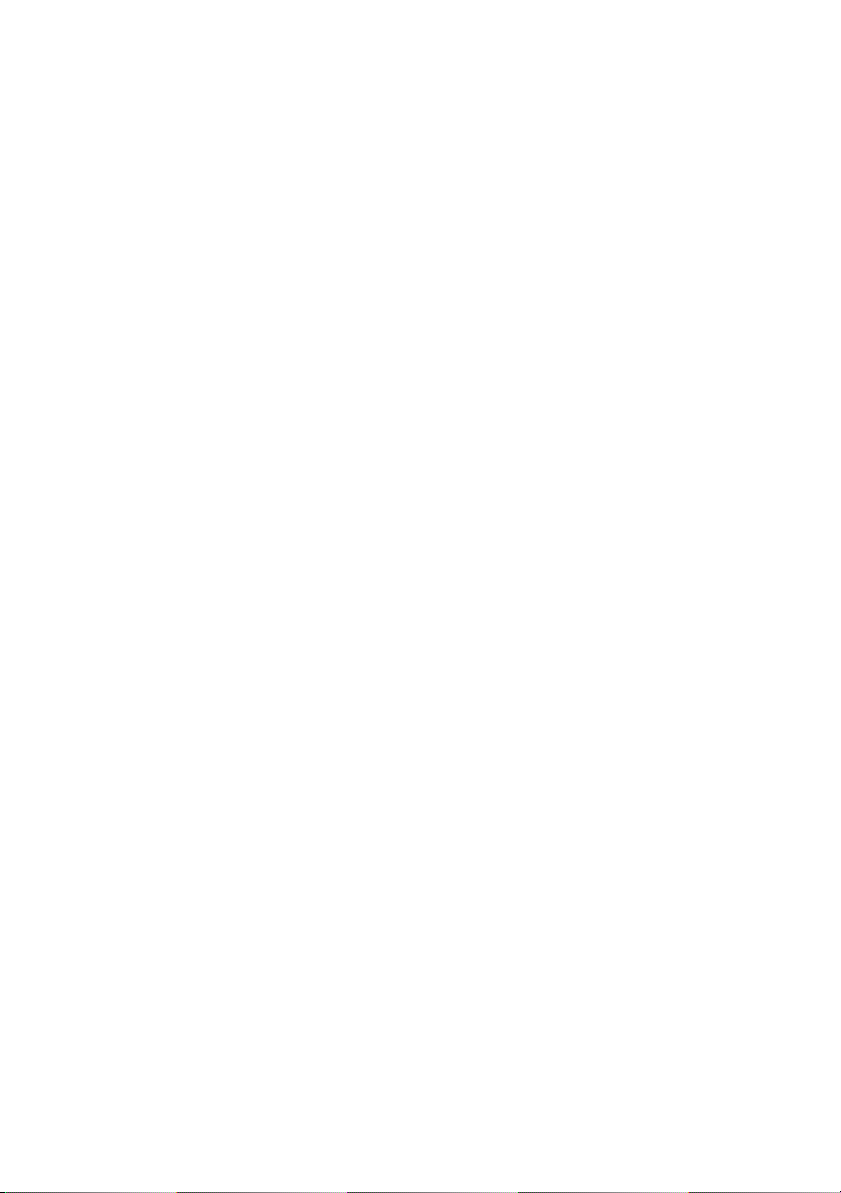
Dell™ Inspiron™ serie 530
Manual del propietario
Modelo DCMF
www.dell.com | support.dell.com
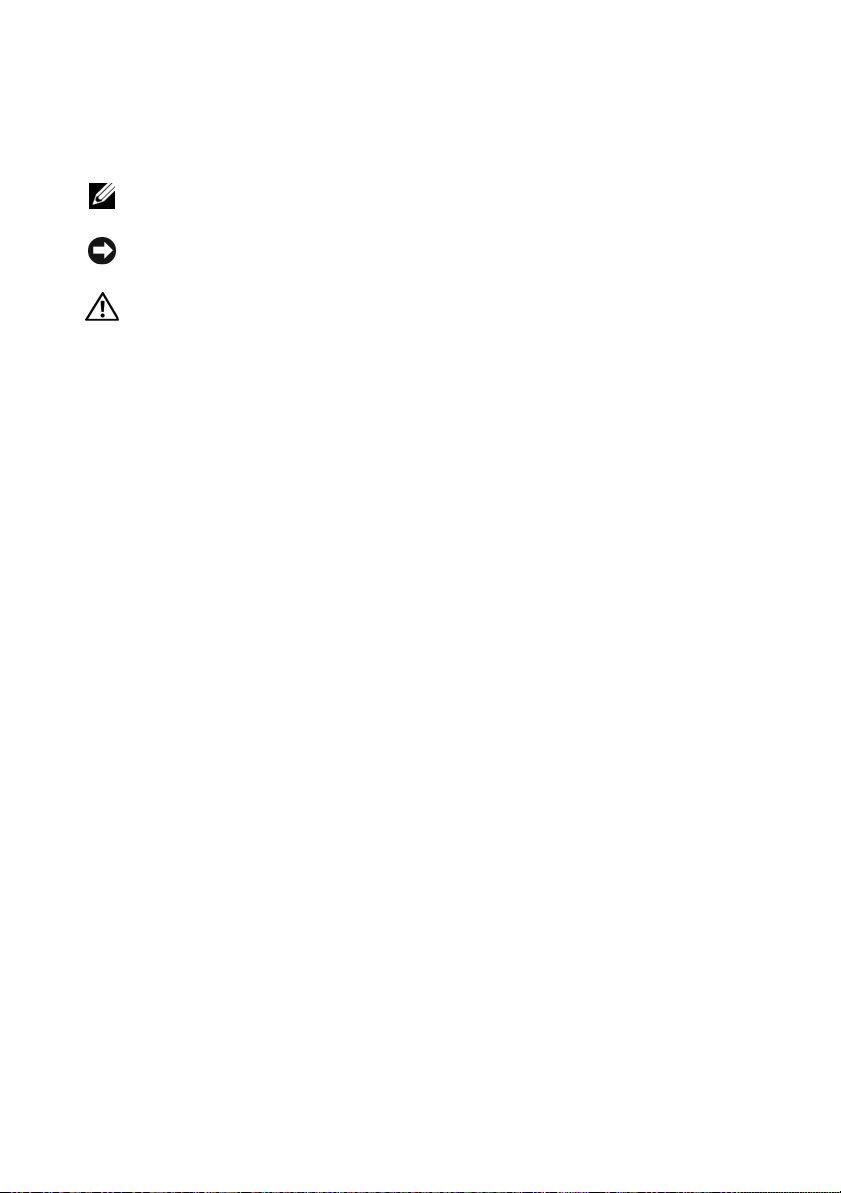
Notas, avisos, y precauciones
NOTA: Una NOTA proporciona información importante que le ayudará a utilizar
mejor el ordenador.
AVISO: Un AVISO indica la posibilidad de daños en el hardware o la pérdida de
datos, e informa de cómo evitar el problema.
PRECAUCIÓN: Un mensaje de PRECAUCIÓN indica el riesgo de daños materiales,
lesiones o incluso la muerte.
Si ha adquirido un ordenador Dell™ de la serie n, las referencias a los sistemas
operativos Microsoft
®
Windows® que aparezcan en este documento no serán
aplicables.
Abreviaturas y siglas
Para ver una lista completa de las abreviaciones, consulte el “Glosario” en la
página 229.
____________________
La información contenida en este documento puede modificarse sin previo aviso.
© 2007–2008 Dell Inc. Todos los derechos reservados.
Queda estrictamente prohibida la reproducción de este material en cualquier forma sin la autorización
por escrito de Dell Inc.
Marcas comerciales utilizadas en este texto: Dell, el logotipo de DELL, YOURS IS HERE e Inspiron
son marcas comerciales de Dell Inc.; Bluetooth es una marca comercial registrada propiedad de
Bluetooth SIG, Inc. utilizada con licencia por Dell; Microsoft, Windows, Internet Explorer,
Windows Vista y el logotipo del botón de inicio de Windows Vista son marcas comerciales o
marcas comerciales registradas de Microsoft Corporation en los Estados Unidos o en otros países;
Intel, Pentium y Celeron son marcas comerciales registradas, SpeedStep y Core son marcas comerciales
de Intel Corporation en los Estados Unidos y en otros países.
Otras marcas y otros nombres comerciales pueden utilizarse en este documento para hacer referencia
a las entidades que los poseen o a sus productos. Dell Inc. renuncia a cualquier interés sobre la
propiedad de marcas y nombres comerciales que no sean los suyos.
Modelo DCMF
Septiembre de 2008 N/P JY282 Rev. A05
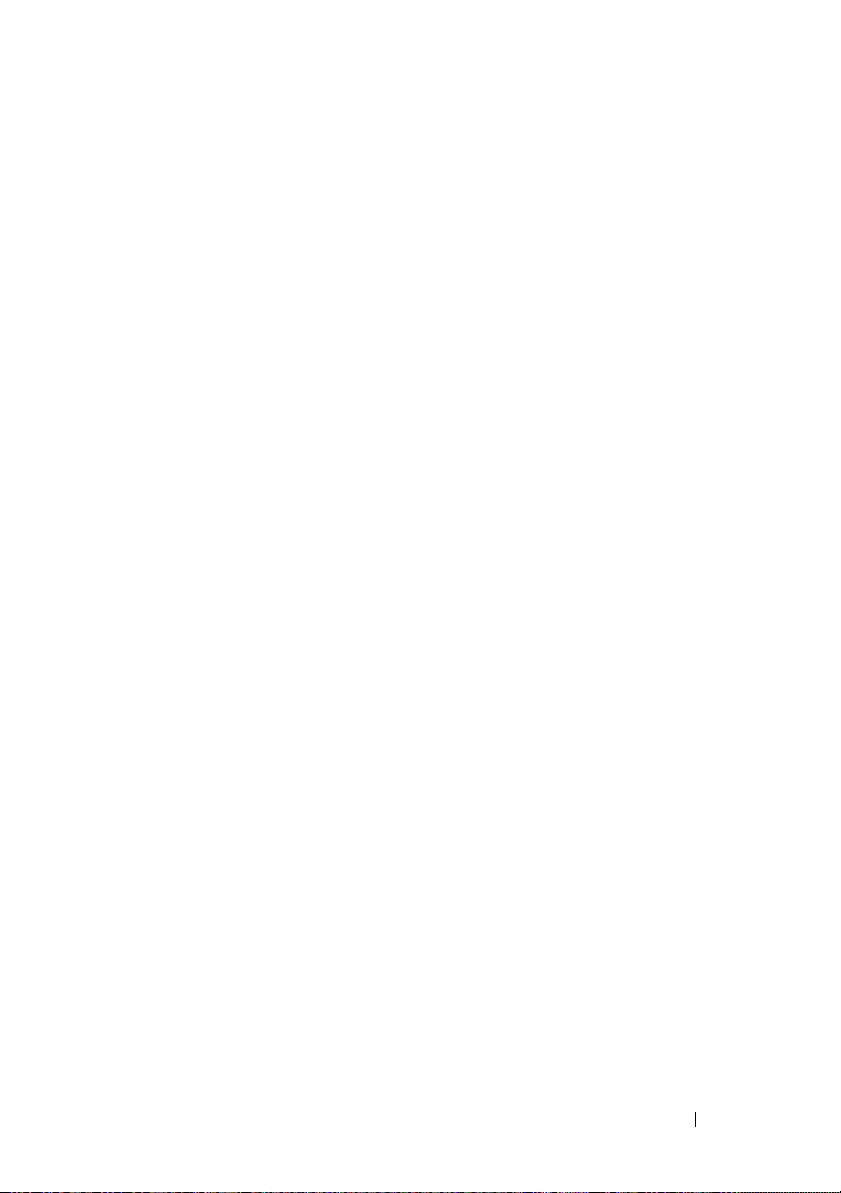
Contenido
Localización de información . . . . . . . . . . . . . . 13
1 Instalación y uso del ordenador . . . . . . . 19
Vista frontal del ordenador . . . . . . . . . . . . . . . 19
Inspiron 530/530a/530c
Inspiron 530b/530d
. . . . . . . . . . . . . . . 19
. . . . . . . . . . . . . . . . . 22
Vista posterior del ordenador
Inspiron 530/530a/530c
Inspiron 530b/530d
Conectores del panel posterior
Inspiron 530/530a/530c
Inspiron 530b/530d
. . . . . . . . . . . . . . 24
. . . . . . . . . . . . . . . 24
. . . . . . . . . . . . . . . . . 26
. . . . . . . . . . . . . 28
. . . . . . . . . . . . . . . 28
. . . . . . . . . . . . . . . . . 31
Instalación del ordenador en un espacio cerrado
Configuración de la impresora
Cable de impresora
Conexión de una impresora USB
Reproducción de CD y DVD
Ajuste del volumen
. . . . . . . . . . . . . 35
. . . . . . . . . . . . . . . . . 35
. . . . . . . . . . 35
. . . . . . . . . . . . . . . 37
. . . . . . . . . . . . . . . . . 38
Configuración de los conectores de audio
para el canal 5.1
Ajuste de la imagen
. . . . . . . . . . . . . . . . . . 39
. . . . . . . . . . . . . . . . . 39
. . . 33
Contenido 3
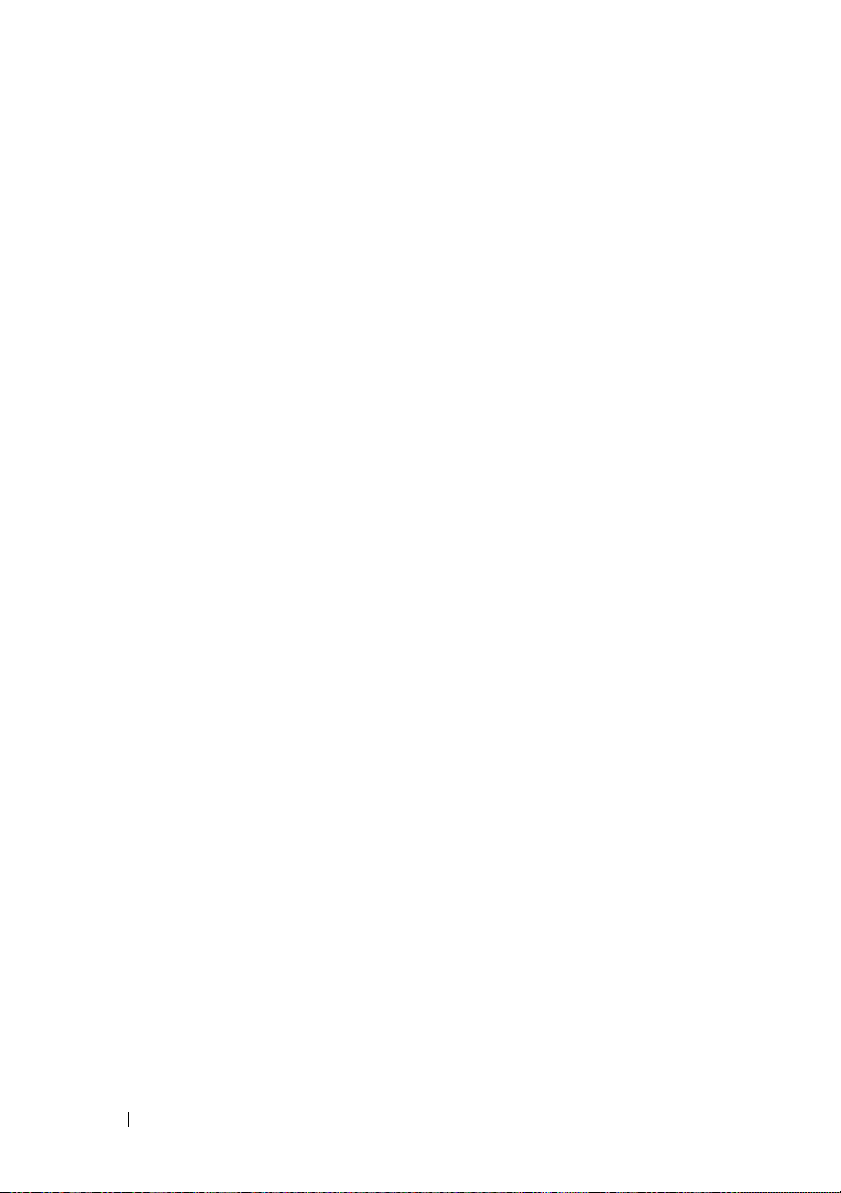
Copia de CD y DVD . . . . . . . . . . . . . . . . . . . . 40
Cómo copiar un CD o DVD
Uso de CD y DVD en blanco
Sugerencias útiles
. . . . . . . . . . . . . 41
. . . . . . . . . . . . 42
. . . . . . . . . . . . . . . . . 43
Uso de un lector de tarjetas multimedia (opcional)
Conexión de dos monitores
. . . . . . . . . . . . . . . 45
Conexión de dos monitores con
conectores VGA
. . . . . . . . . . . . . . . . . . . 45
Conexión de un monitor con un conector VGA
y un monitor con un conector DVI
Conexión de un televisor
. . . . . . . . . . . . . . 47
Cambio de la configuración de la pantalla
Administración de energía
Opciones de administración de energía
en Microsoft
®
Windows® XP . . . . . . . . . . . 47
Modo de espera
Modo de hibernación
. . . . . . . . . . . . . . . 47
. . . . . . . . . . . . . . . . . . . 48
. . . . . . . . . . . . . . . . 48
Propiedades de opciones de energía
Opciones de administración de energía
en Windows Vista
Modo de espera
Modo de hibernación
®
. . . . . . . . . . . . . . . . . 51
. . . . . . . . . . . . . . . . . . . 52
. . . . . . . . . . . . . . . . 53
Propiedades del plan de energía
Activación de la tecnología SpeedStep™
. . . . . . . . . 46
. . . . . 47
. . . . . . . 49
. . . . . . . . . . 53
. . . . . . . . 55
. . . 44
4 Contenido
Configuraciones RAID
. . . . . . . . . . . . . . . . . . 55
Configuración RAID 1
Configuración de las unidades de
disco duro para RAID
Configuración para RAID con la
utilidad Intel
Configuración para RAID con la
utilidad Intel
®
para ROM opcional . . . . . . . . . 58
®
Matrix Storage Manager . . . . . . 59
. . . . . . . . . . . . . . . . 56
. . . . . . . . . . . . . . . . 57
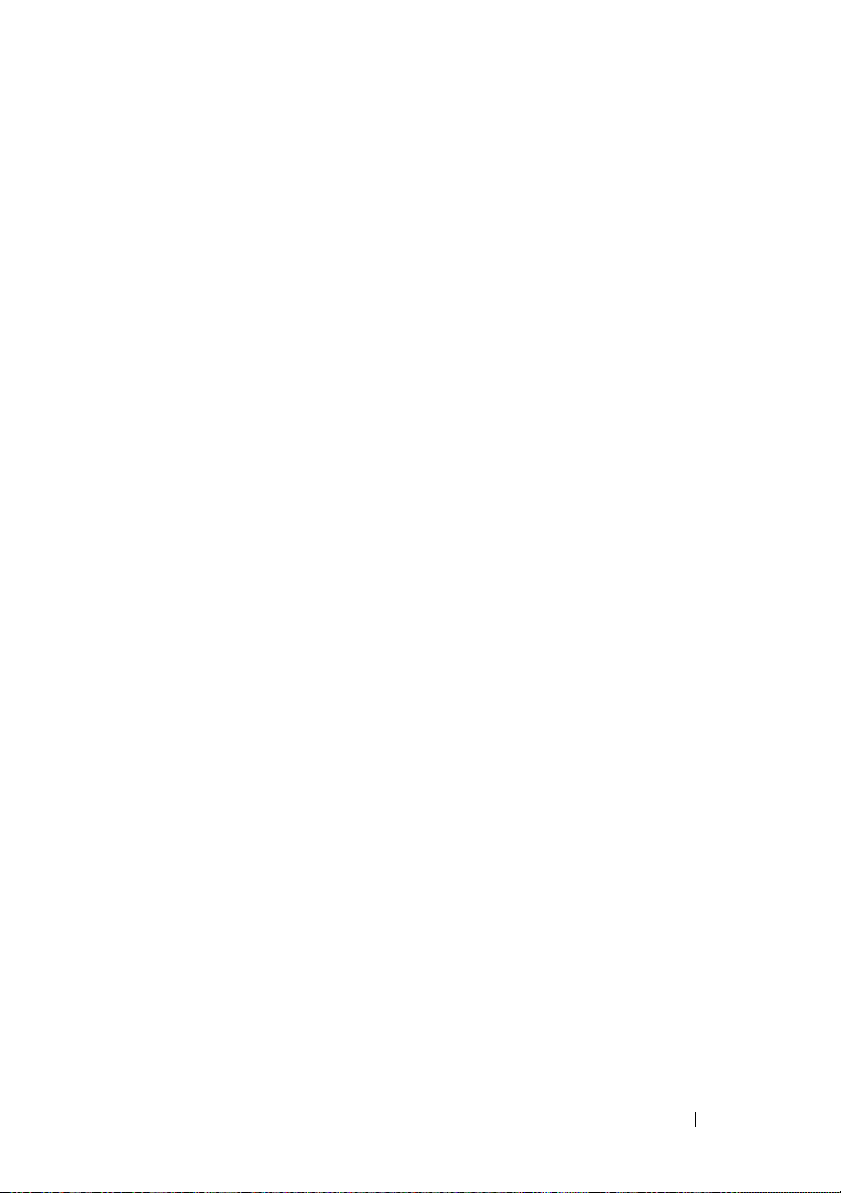
Transferencia de información a un
ordenador nuevo
En Microsoft
. . . . . . . . . . . . . . . . . . . . . 63
®
Windows® XP . . . . . . . . . . . 63
Configuración de una red particular y de oficina
Conexión a un adaptador de red
Configuración de una red en el sistema
operativo Microsoft
®
Windows®XP. . . . . . . . 70
Configuración de una red en el sistema
operativo Windows Vista
Conexión a Internet
. . . . . . . . . . . . . . . . . . . 71
. . . . . . . . . . 69
®
. . . . . . . . . . . . . 70
Configuración de la conexión a Internet
. . . . 69
. . . . . . 72
2 Solución de problemas . . . . . . . . . . . . . . 75
Sugerencias para la solución de problemas . . . . . . 75
Problemas con la batería
Problemas con las unidades
Problemas con las unidades de CD y DVD
Problemas con la unidad de disco duro
Problemas con el correo electrónico,
el módem e Internet
. . . . . . . . . . . . . . . . 75
. . . . . . . . . . . . . . 76
. . . . . 77
. . . . . . 78
. . . . . . . . . . . . . . . . . . . 79
Mensajes de error
. . . . . . . . . . . . . . . . . . . . 80
Problemas con el teclado
. . . . . . . . . . . . . . . . 82
Contenido 5
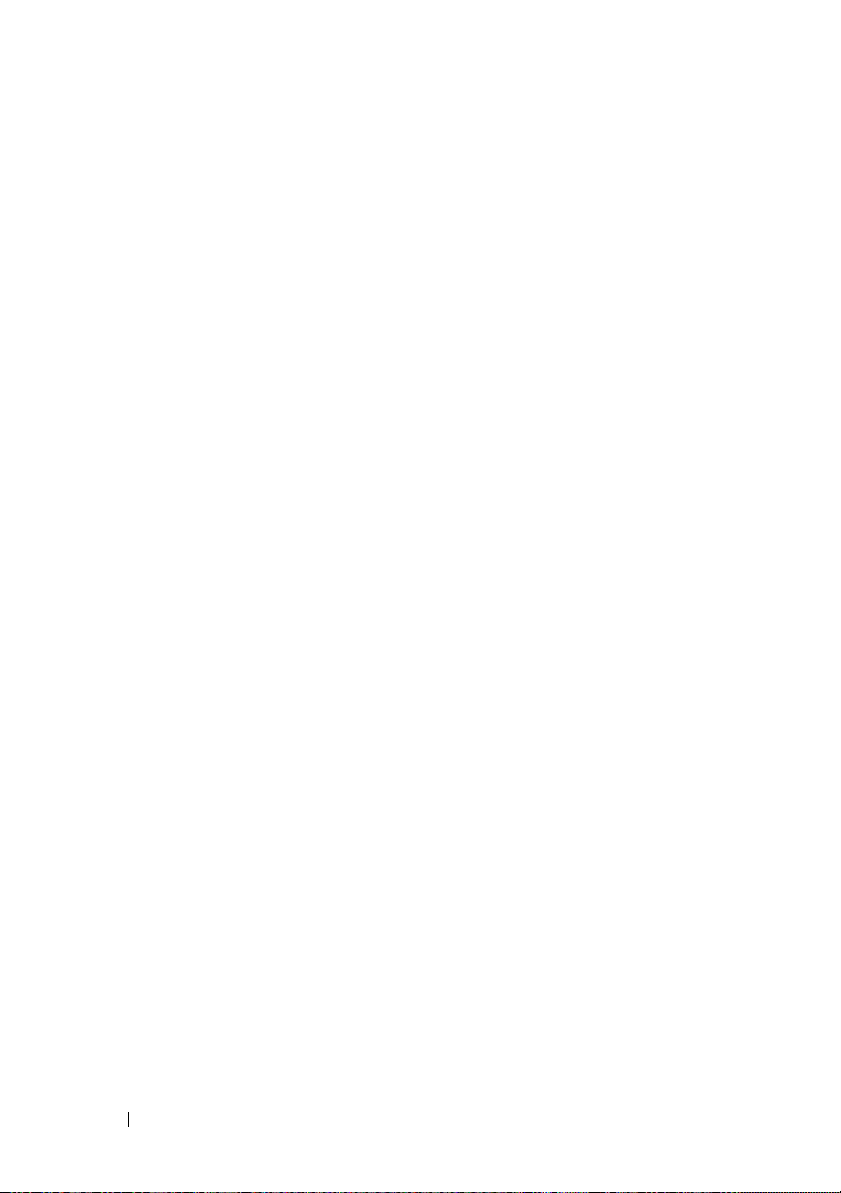
Bloqueos y problemas de software . . . . . . . . . . . 83
El ordenador no se inicia
El ordenador no responde
Un programa no responde
Un programa se bloquea repetidamente
Un programa está diseñado para un sistema
operativo Microsoft
Aparece una pantalla azul
Otros problemas de software
. . . . . . . . . . . . . . 83
. . . . . . . . . . . . . 83
. . . . . . . . . . . . . 83
. . . . . . 83
®
Windows® anterior . . . . . 84
. . . . . . . . . . . . . 84
. . . . . . . . . . . . 85
Problemas con el lector de tarjetas multimedia
Problemas con la memoria
Problemas con el ratón
Problemas con la red
Problemas con la alimentación
Problemas con la impresora
Problemas con el escáner
Problemas con el sonido y los altavoces
Los altavoces no emiten ningún sonido
. . . . . . . . . . . . . . . 87
. . . . . . . . . . . . . . . . . 88
. . . . . . . . . . . . . . . . . . 89
. . . . . . . . . . . . . 90
. . . . . . . . . . . . . . . 91
. . . . . . . . . . . . . . . . 93
. . . . . . . . 94
. . . . . . 94
Los auriculares no emiten ningún sonido
Problemas con el vídeo y el monitor
La pantalla aparece en blanco
Resulta difícil leer la pantalla
. . . . . . . . . . 96
. . . . . . . . . . . 96
. . . . . . . . . . . . 97
. . . . 86
. . . . . 95
6 Contenido
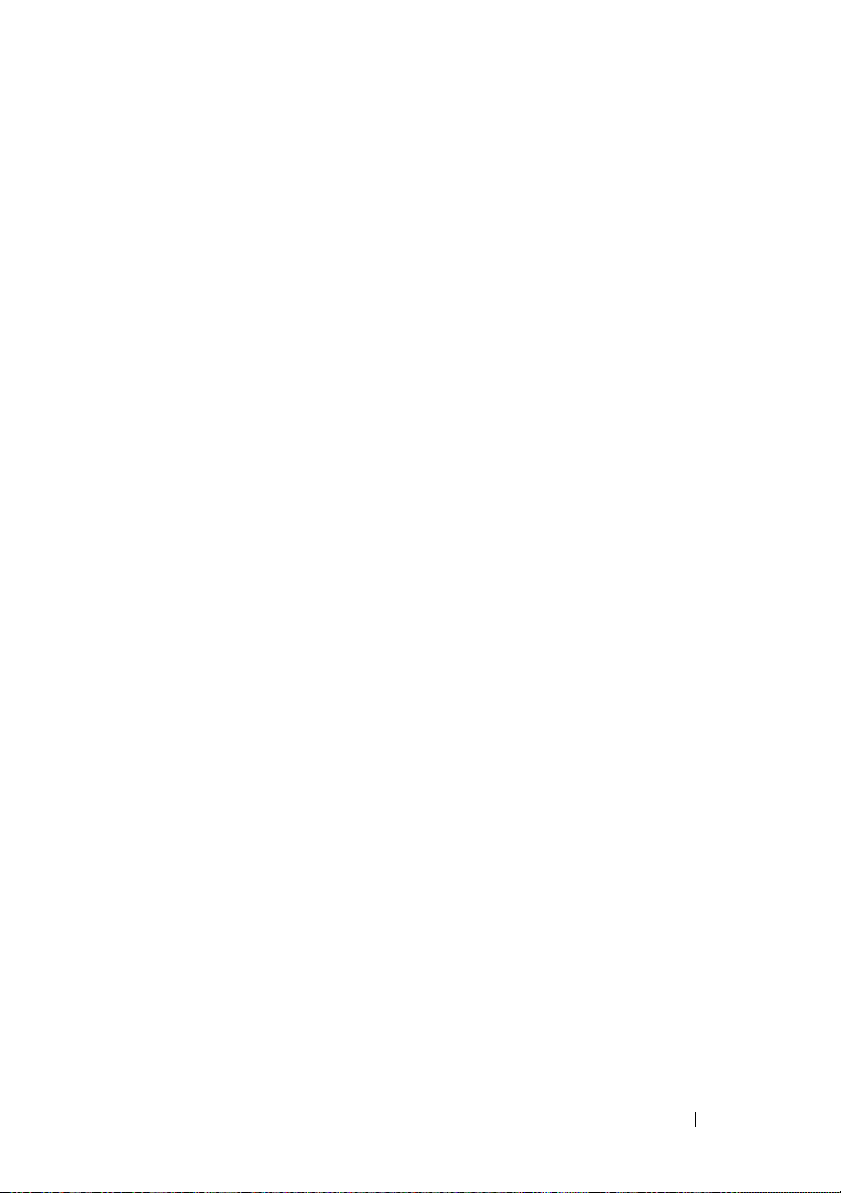
3 Herramientas de solución
de problemas
Indicadores luminosos de alimentación . . . . . . . . 99
. . . . . . . . . . . . . . . . . . . . . 99
Códigos de sonido
Mensajes del sistema
Dell Diagnostics
Cuándo debe utilizarse Dell Diagnostics
. . . . . . . . . . . . . . . . . . . . 101
. . . . . . . . . . . . . . . . . . 103
. . . . . . . . . . . . . . . . . . . . . 106
. . . . . . 106
Inicio de Dell Diagnostics desde la unidad
de disco duro
. . . . . . . . . . . . . . . . . . . . 106
Inicio de Dell Diagnostics desde el soporte
multimedia Drivers and Utilities
Menú principal de Dell Diagnostics
Controladores
. . . . . . . . . . . . . . . . . . . . . . 110
¿Qué es un controlador?
Identificación de controladores
Reinstalación de controladores y utilidades
Solución de problemas de software y hardware de
los sistemas operativos Microsoft Windows
y Windows Vista
®
. . . . . . . . . . . . . . . . . . . . 114
Restauración del sistema operativo
Uso de la función System Restore de
Microsoft
®
Windows
®
. . . . . . . . . . 107
. . . . . . . . 108
. . . . . . . . . . . . . . 110
. . . . . . . . . . 110
. . . . 111
®
XP
. . . . . . . . . . . 115
. . . . . . . . . . . . . . . 115
Uso de Dell PC Restore y Dell Factory
Image Restore
Uso del CD Operating System
. . . . . . . . . . . . . . . . . . . 118
. . . . . . . . . . . 121
Contenido 7
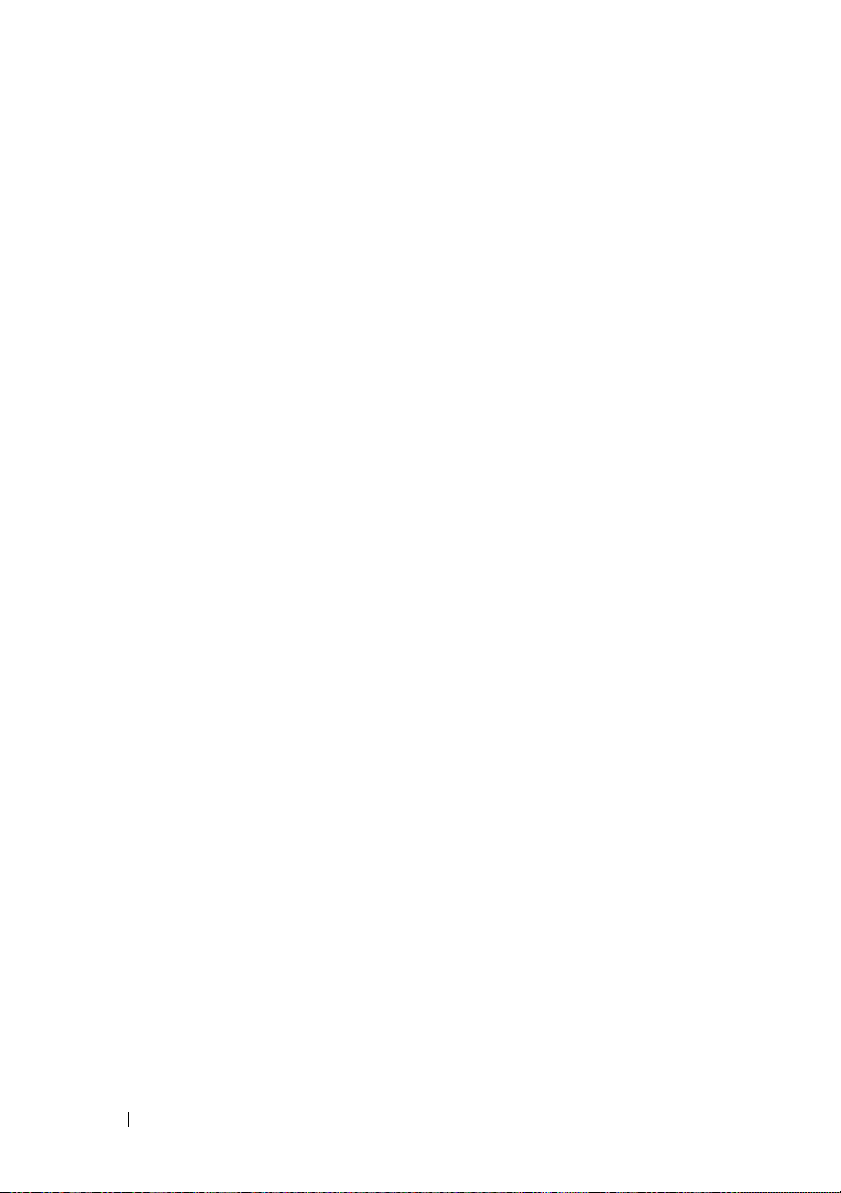
4 Extracción e instalación de piezas . . . . 123
Antes de comenzar. . . . . . . . . . . . . . . . . . . 123
Herramientas recomendadas
Apagado del ordenador
Antes de manipular el interior
del ordenador
. . . . . . . . . . . . . . . . . . . 124
. . . . . . . . . . . 123
. . . . . . . . . . . . . . 124
Extracción de la cubierta del ordenador
Vista interior del ordenador
Componentes de la placa base
Inspiron 530
Inspiron 530a
Inspiron 530b
Inspiron 530c
Inspiron 530d
. . . . . . . . . . . . . . . . . . . . 128
. . . . . . . . . . . . . . . . . . . 130
. . . . . . . . . . . . . . . . . . . 132
. . . . . . . . . . . . . . . . . . . 134
. . . . . . . . . . . . . . . . . . . 136
. . . . . . . . . . . . . . 127
. . . . . . . . . . . . 128
. . . . . . . 125
Asignaciones de las patas del conector de CC
de la fuente de alimentación
Memoria
. . . . . . . . . . . . . . . . . . . . . . . . 141
Pautas para la instalación de memoria
Instalación de la memoria
Extracción de la memoria
Tarjetas
. . . . . . . . . . . . . . . . . . . . . . . . . 147
Tarjetas PCI y PCI Express
Embellecedor
. . . . . . . . . . . . . . . . . . . . . . 156
Extracción del embellecedor
Colocación del embellecedor
. . . . . . . . . . . . . 138
. . . . . . 142
. . . . . . . . . . . . 144
. . . . . . . . . . . . . 147
. . . . . . . . . . . . 148
. . . . . . . . . . . 156
. . . . . . . . . . . 157
8 Contenido
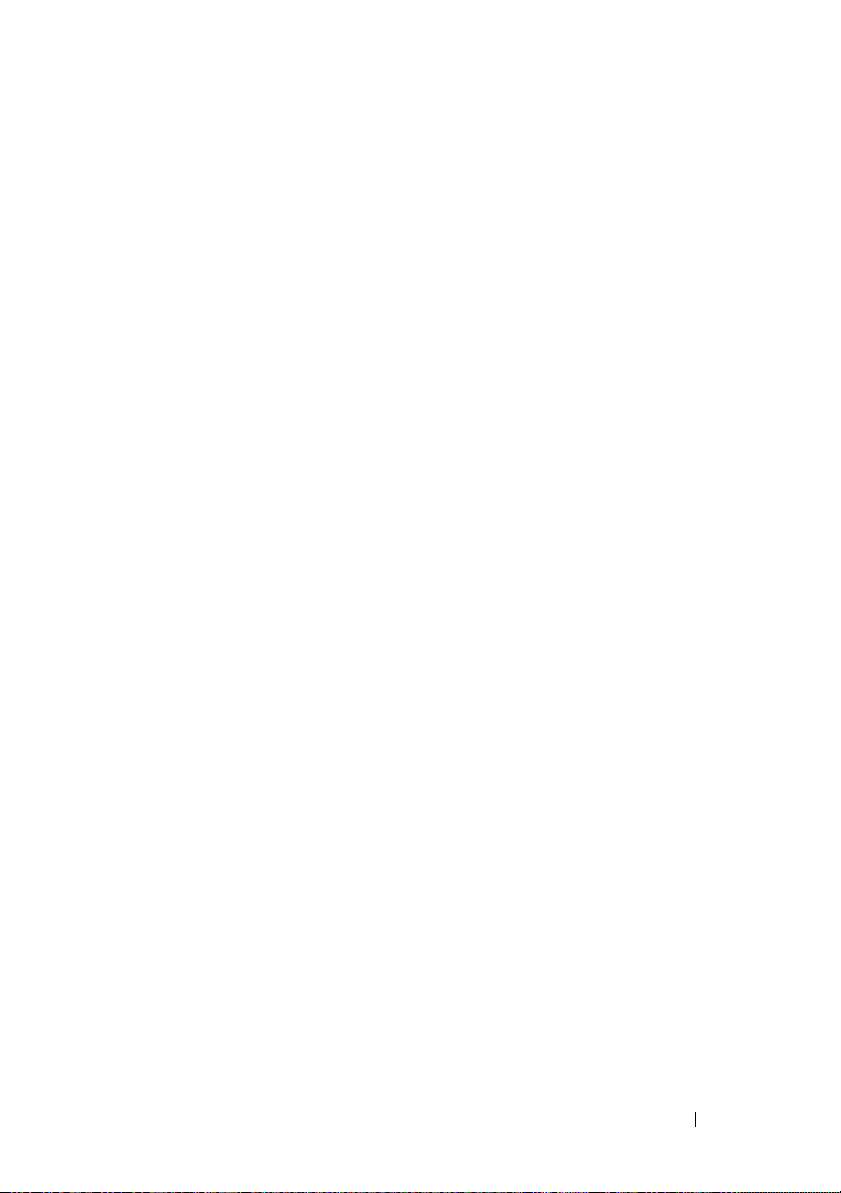
Unidades . . . . . . . . . . . . . . . . . . . . . . . . . 158
Conexiones de cables recomendadas para
las unidades
Conexión de los cables de la unidad
Conectores de interfaz de la unidad
. . . . . . . . . . . . . . . . . . . . 159
. . . . . . . . 159
. . . . . . . . 159
Conexión y desconexión de los cables
de la unidad
Unidades de disco duro
Unidad de disquete (opcional)
Lector de tarjetas multimedia
Unidad de CD/DVD
. . . . . . . . . . . . . . . . . . . . . . . . . . 183
Batería
Sustitución de la batería
. . . . . . . . . . . . . . . . . . . . . 160
. . . . . . . . . . . . . . 160
. . . . . . . . . . . 166
. . . . . . . . . . . 172
. . . . . . . . . . . . . . . . . 176
. . . . . . . . . . . . . . 183
Fuente de alimentación
. . . . . . . . . . . . . . . . . 185
Colocación de la fuente de alimentación
Panel de E/S
Ventilador del procesador
. . . . . . . . . . . . . . . . . . . . . . . 187
Extracción del panel de E/S
Instalación del panel de E/S
. . . . . . . . . . . . 188
. . . . . . . . . . . . 189
. . . . . . . . . . . . . . . . 189
Extracción del ensamblaje del disipador
de calor/ventilador del procesador
Instalación del ensamblaje del disipador
de calor/ventilador del procesador
Procesador
Ventilador del chasis
. . . . . . . . . . . . . . . . . . . . . . . . 192
Extracción del procesador
Instalación del procesador
. . . . . . . . . . . . . . . . . . 196
. . . . . . . . . . . . . 192
. . . . . . . . . . . . . 194
Extracción del ventilador del chasis
Colocación del ventilador del chasis
. . . . . 185
. . . . . . . . 190
. . . . . . . . 191
. . . . . . . . 197
. . . . . . . . 198
Contenido 9
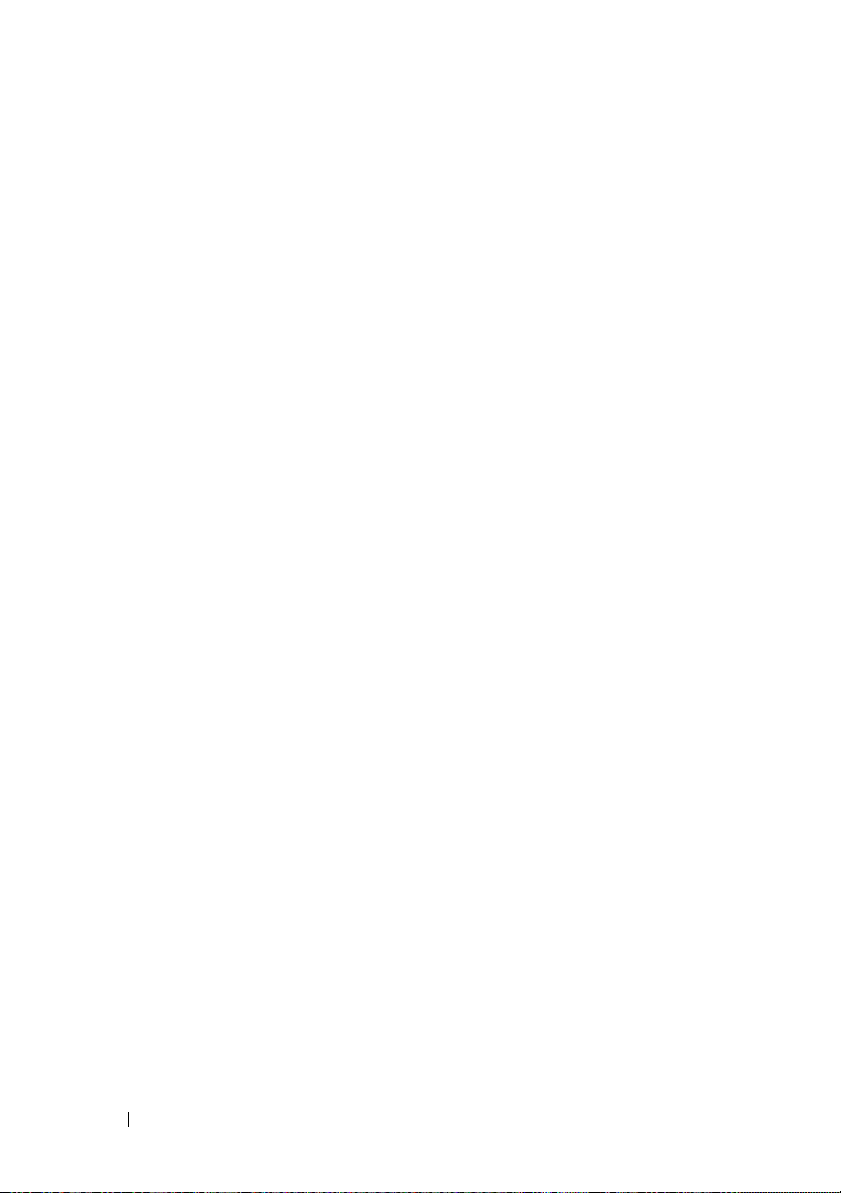
Placa base . . . . . . . . . . . . . . . . . . . . . . . 199
Extracción de la placa base
Instalación de la placa base
Colocación de la cubierta del ordenador
. . . . . . . . . . . 199
. . . . . . . . . . . 201
. . . . . 201
A Apéndice . . . . . . . . . . . . . . . . . . . . . . . . 203
Especificaciones. . . . . . . . . . . . . . . . . . . . 203
Inspiron 530/530a/530c
Inspiron 530b/530d
Inspiron 530/530a/530b/530c/530d
. . . . . . . . . . . . . . 203
. . . . . . . . . . . . . . . . 206
. . . . . . . . 209
Programa de configuración del sistema
Información general
. . . . . . . . . . . . . . . 211
. . . . . . . 211
Acceso al programa de configuración
del sistema
. . . . . . . . . . . . . . . . . . . . 212
Opciones del programa de
configuración del sistema
Secuencia de inicio
Borrado de contraseñas olvidadas
Inspiron 530
Inspiron 530a
Inspiron 530b
Inspiron 530c
Inspiron 530d
. . . . . . . . . . . . . . . . . . . . 219
. . . . . . . . . . . . . . . . . . . 219
. . . . . . . . . . . . . . . . . . . 220
. . . . . . . . . . . . . . . . . . . 220
. . . . . . . . . . . . . . . . . . . 221
Borrado de la configuración de CMOS
. . . . . . . . . . . . 213
. . . . . . . . . . . . . . . . 216
. . . . . . . . . . 218
. . . . . . . . 222
Almacenamiento del BIOS en la memoria flash
. . . 223
10 Contenido
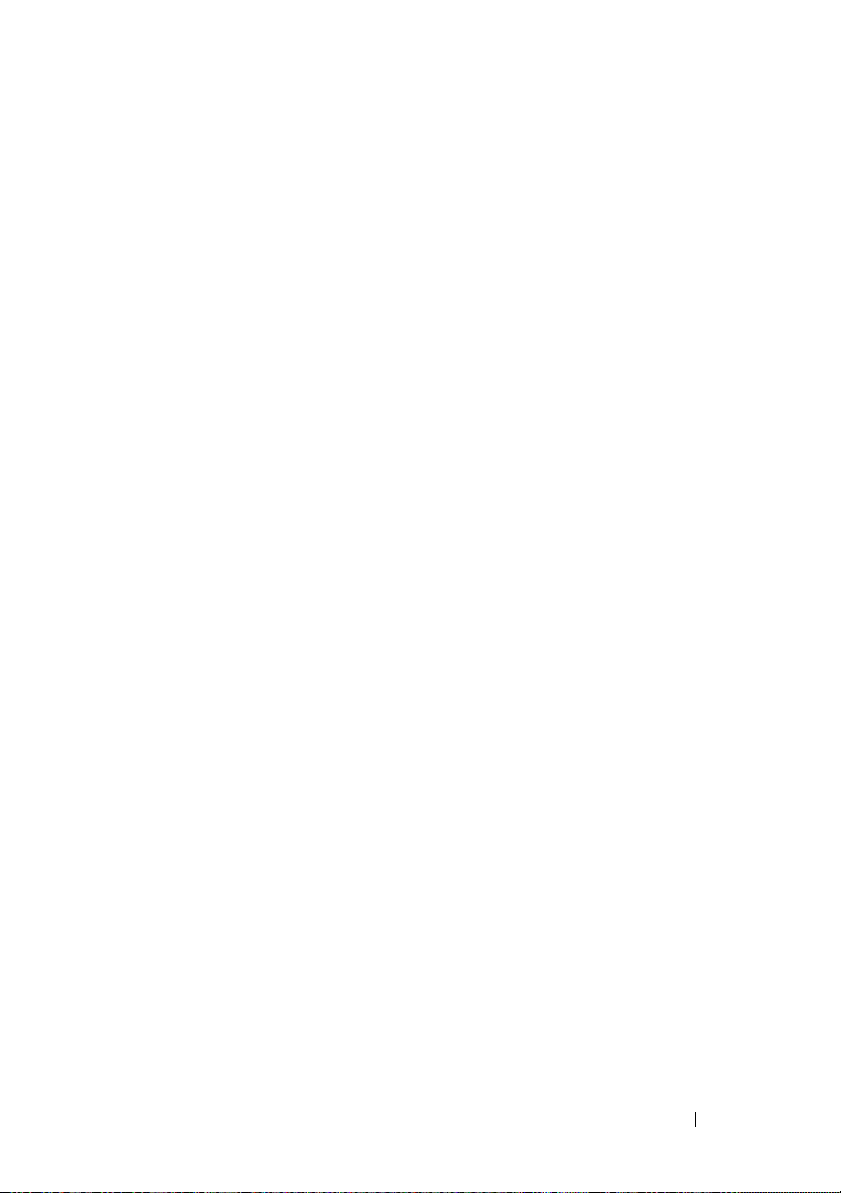
Limpieza del ordenador . . . . . . . . . . . . . . . . . 223
Ordenador, teclado y monitor
. . . . . . . . . . . . . . . . . . . . . . . . 224
Ratón
Unidad de disquete (opcional)
CD y DVD
. . . . . . . . . . . . . . . . . . . . . . 225
. . . . . . . . . . . . 224
. . . . . . . . . . . 225
Política de asistencia técnica de Dell
(sólo para EE.UU.)
. . . . . . . . . . . . . . . . . . . . 226
Definición de software y dispositivos
periféricos “instalados por Dell”
. . . . . . . . . . 226
Definición de software y dispositivos
periféricos “de terceros”
. . . . . . . . . . . . . . 227
Aviso de la FCC (sólo para EE.UU.)
Clase B de la FCC
. . . . . . . . . . . . . . . . . . 227
Cómo ponerse en contacto con Dell
. . . . . . . . . . . 227
. . . . . . . . . . 228
Glosario . . . . . . . . . . . . . . . . . . . . . . . . . . . 229
Índice
. . . . . . . . . . . . . . . . . . . . . . . . . . . . . 249
Contenido 11
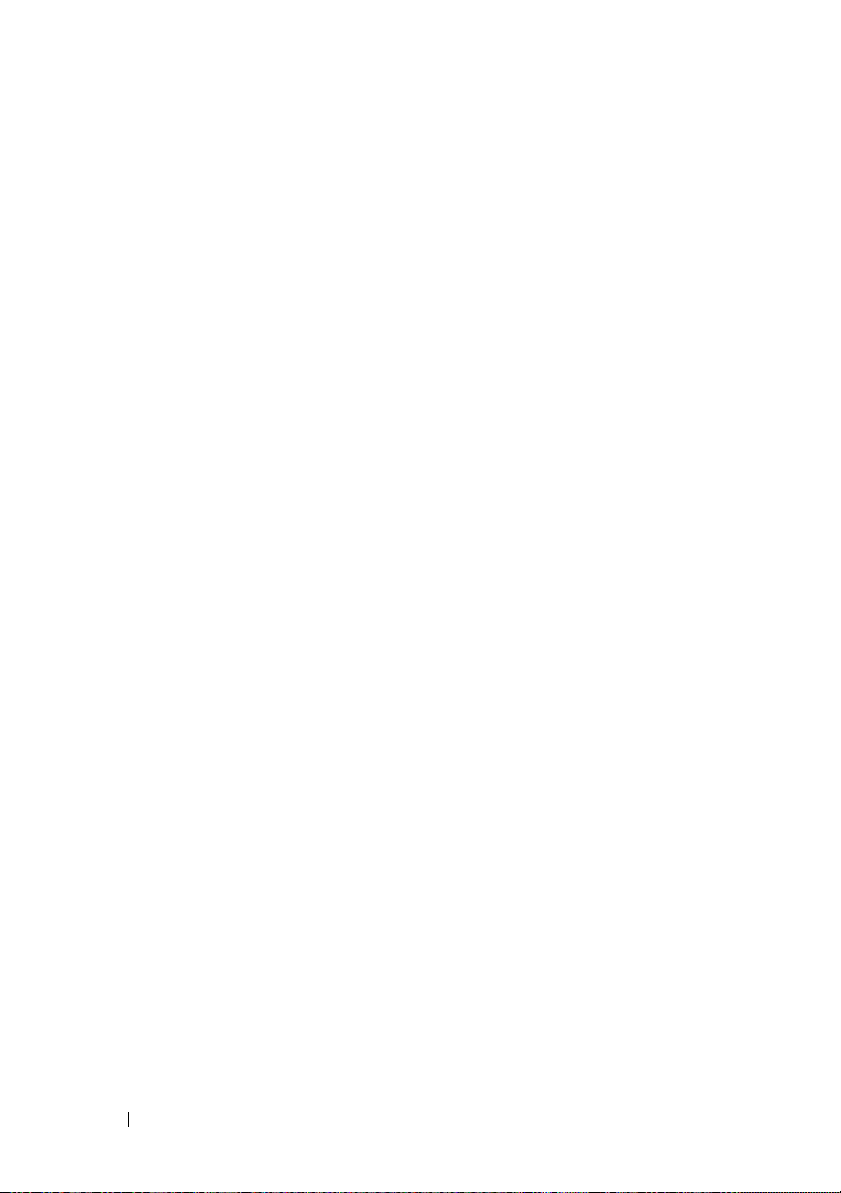
12 Contenido
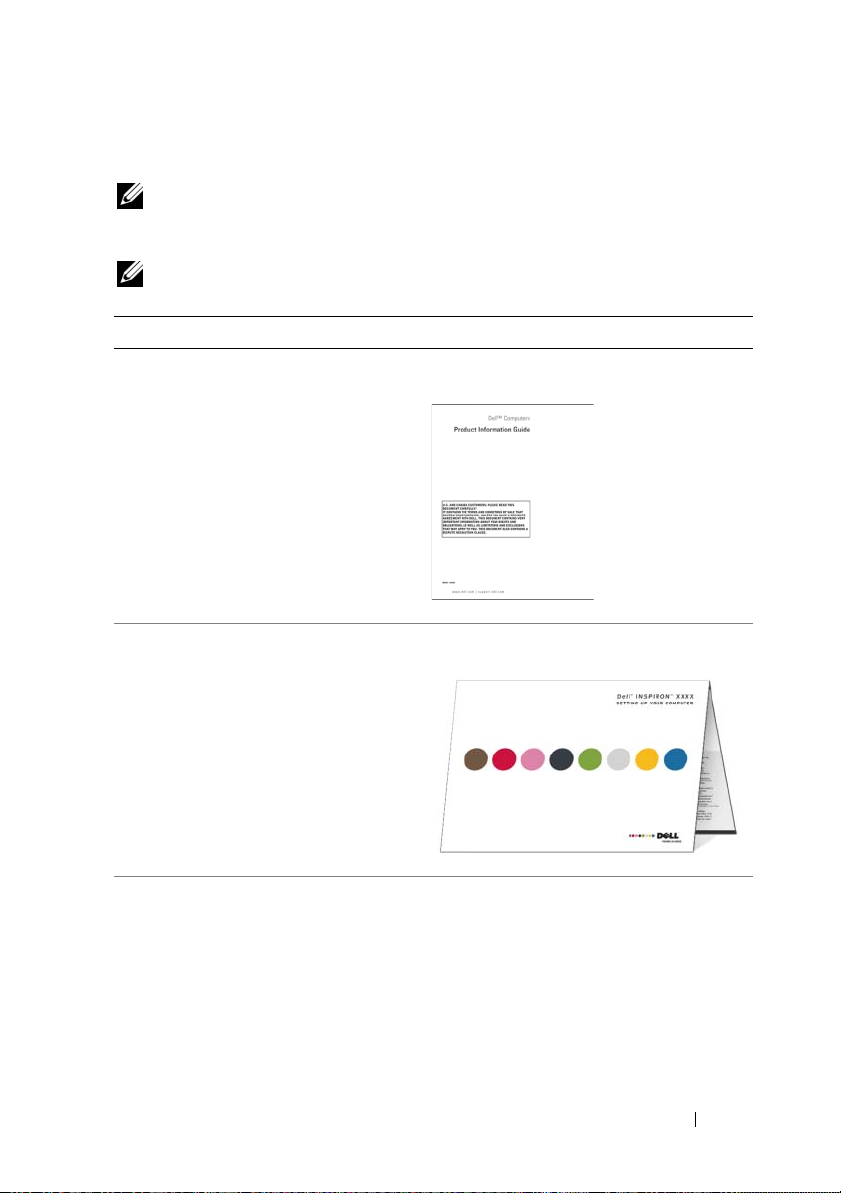
Localización de información
NOTA: Algunos de los soportes multimedia o funciones pueden ser opcionales y no
incluirse con su ordenador. Algunos de los soportes multimedia o funciones pueden
no estar disponibles en determinados países.
NOTA: Con el ordenador se puede incluir información adicional.
¿Qué está buscando? Dónde encontrarlo
• Información sobre la garantía
• Términos y condiciones
(sólo para EE.UU.)
• Instrucciones de seguridad
• Información sobre normativas
• Información sobre ergonomía
• Contrato de licencia para el
usuario final
Guía de información del producto de Dell™
• Cómo configurar el ordenador
• Número de modelo
Diagrama de configuración
Busque en la parte posterior del ordenador
el número de modelo.
NOTA: Si no hay ninguna etiqueta, el número
de modelo es Inspiron 530.
Localización de información 13
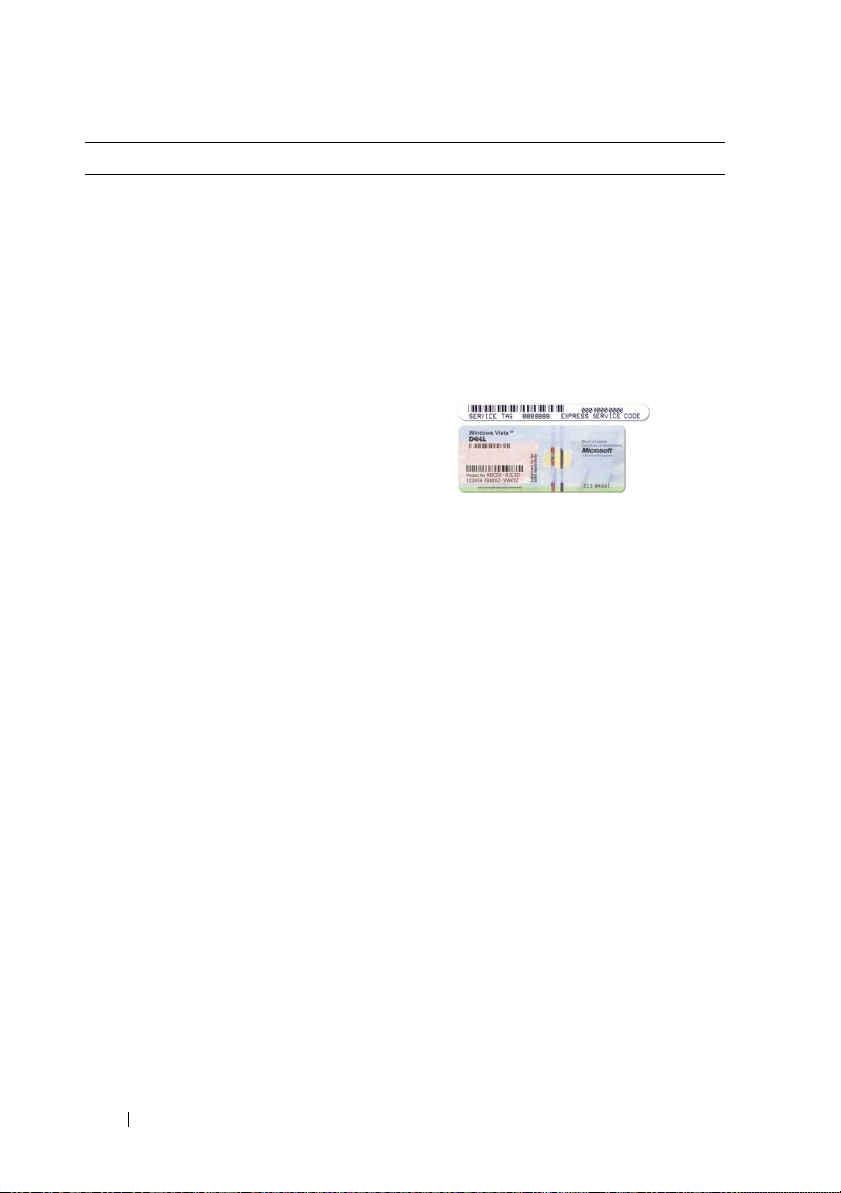
¿Qué está buscando? Dónde encontrarlo
• Etiqueta de servicio y código
de servicio rápido
• Etiqueta de licencia de
Microsoft Windows
Etiqueta de servicio y licencia de
Microsoft
®
Windows
Estas etiquetas se encuentran en
el ordenador.
• Utilice la etiqueta de servicio para
identificar su ordenador cuando vaya
support.dell.com
a
contacto con el servicio de asistencia.
• Utilice el código de servicio rápido
cuando se ponga en contacto con el
servicio de asistencia para conseguir
una gestión más eficiente de su llamada.
®
o al ponerse en
14 Localización de información
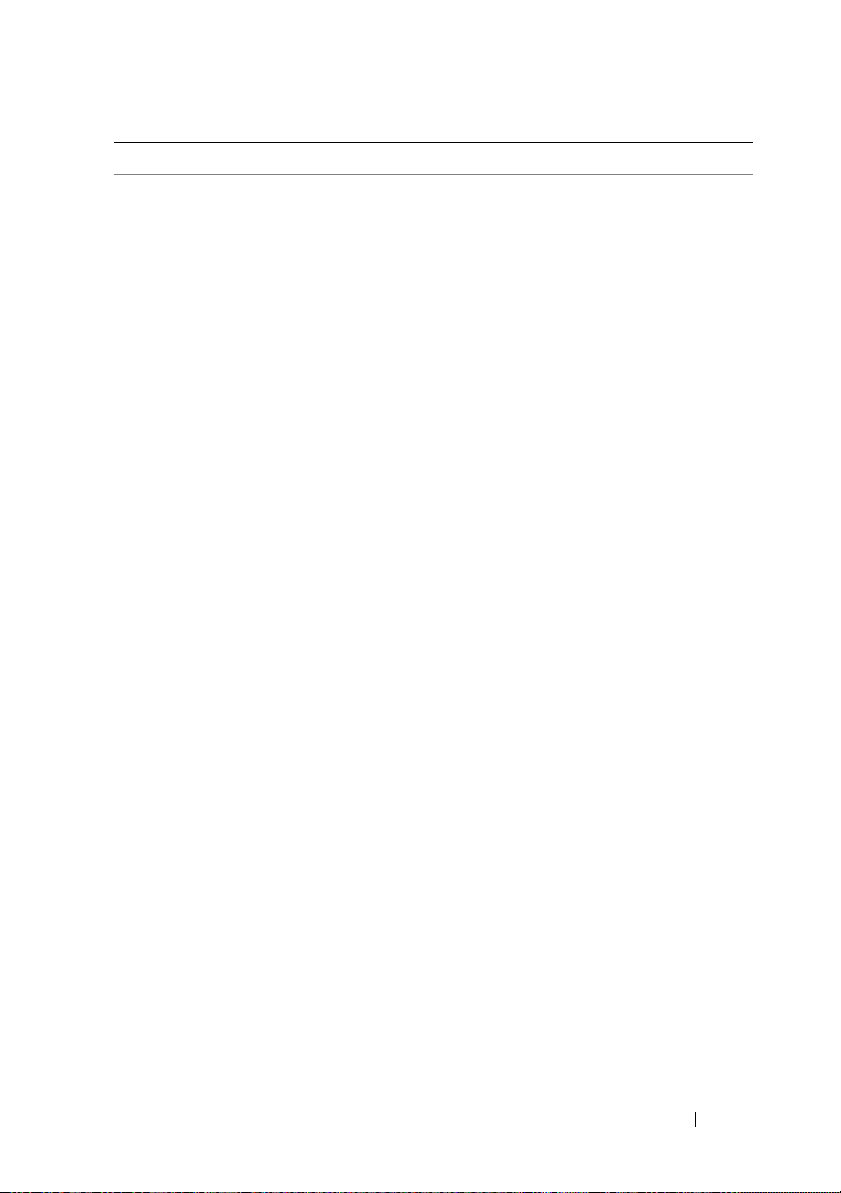
¿Qué está buscando? Dónde encontrarlo
• Soluciones: consejos y sugerencias para
la solución de problemas, artículos de
técnicos, cursos en línea y preguntas
frecuentes
• Comunidad: conversaciones en
línea con otros clientes de Dell
• Actualizaciones: información de
actualización de componentes, como
por ejemplo la memoria, la unidad
de disco duro y el sistema operativo
• Atención al cliente: información
de contacto, llamada al servicio
de asistencia técnica y estado de
los pedidos, información sobre
garantías y reparaciones
• Servicio y asistencia: estado de las
llamadas al servicio de asistencia
técnica e historial de asistencia,
contrato de servicio y conversaciones
en línea con el personal de asistencia
técnica
• Consulta: documentación del
ordenador, información de la
configuración del ordenador,
especificaciones de productos
y documentos técnicos
• Descargas: controladores certificados,
parches y actualizaciones de software
Página web de asistencia de Dell:
support.dell.com
NOTA: Seleccione su región para ver la
página de asistencia correspondiente.
NOTA: Los clientes de corporaciones,
de administraciones públicas y del sector
educativo también pueden utilizar la página
web de asistencia preferente personalizada
de Dell (premier.support.dell.com).
Localización de información 15
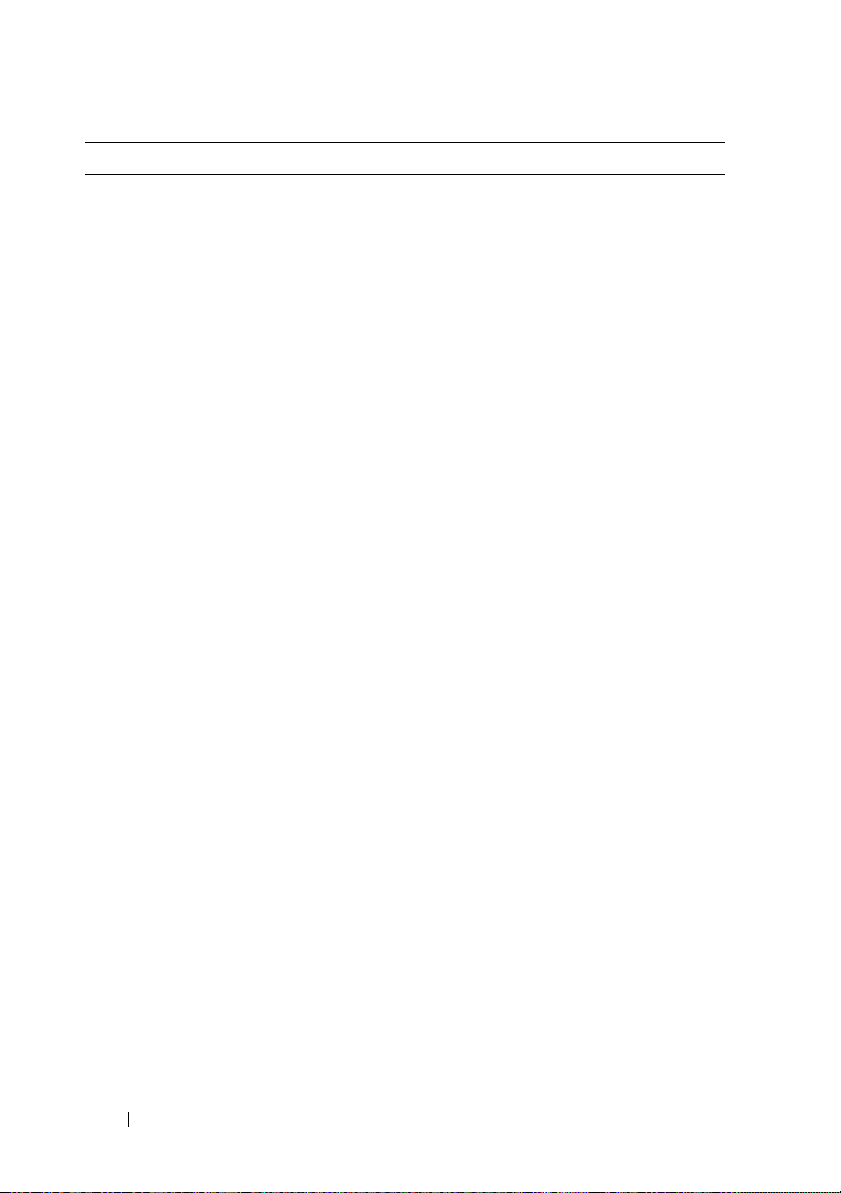
¿Qué está buscando? Dónde encontrarlo
• Desktop System Software (DSS): si
reinstala el sistema operativo, también
debe reinstalar la utilidad DSS. DSS
proporciona actualizaciones críticas
para el sistema operativo y soporte
para las unidades de disquete USB
de 3,5 pulgadas, unidades ópticas y
dispositivos USB de Dell™. DSS es
necesario para que el ordenador
Dell funcione correctamente. Este
software detecta automáticamente
el ordenador y el sistema operativo e
instala las actualizaciones adecuadas
según la configuración.
Para descargar
1
Vaya a
Desktop
support.dell.com
Drivers and Downloads
y descargas).
2
Haga clic en
Select Model
el modelo).
3
Seleccione el modelo del producto y haga
Confirm
clic en
una etiqueta de servicio y haga clic en
Go
(Ir).
4
Haga clic en
System Utilities
del sistema).
5
Haga clic en
bajo
haga clic en
Desktop System Software
Dell - Utility
Download Now
ahora).
6
Haga clic en
Run
el controlador o en
guardar el controlador en el ordenador.
NOTA: La interfaz de usuario de
support.dell.com puede variar según
las selecciones que realice.
NOTA: DSS puede no estar disponible
para su modelo de escritorio.
System Software:
y haga clic en
(Controladores
(Seleccione
(Confirmar) o introduzca
(Utilidades
(Dell - Utilidad) y
(Descargar
(Ejecutar) para ejecutar
Save
(Guardar) para
16 Localización de información
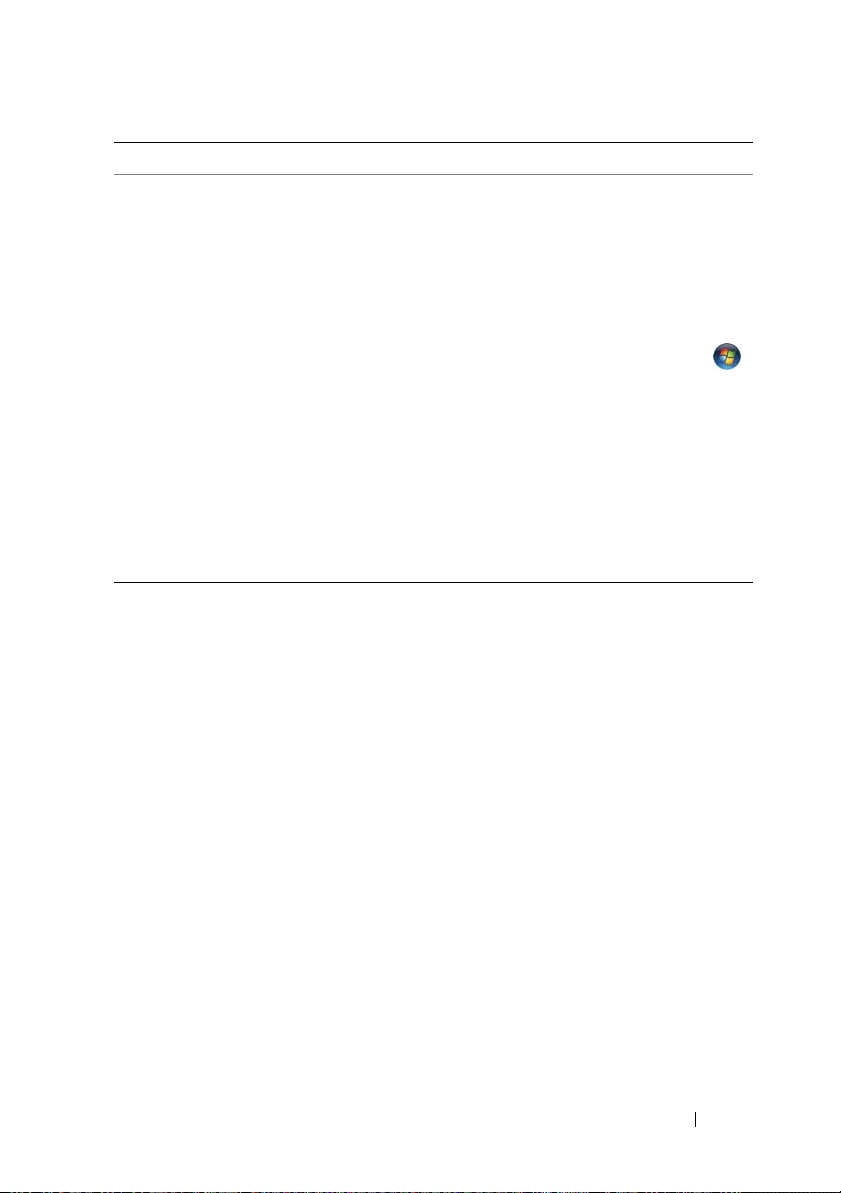
¿Qué está buscando? Dónde encontrarlo
• Cómo utilizar el sistema operativo
Windows
®
• Cómo trabajar con programas y archivos
• Cómo personalizar el escritorio
Ayuda y soporte técnico de Windows
1
Para acceder a Ayuda y soporte técnico
de Windows:
• En Windows XP, haga clic en
(Inicio) y seleccione
(Ayuda y soporte técnico).
• En Windows Vista
botón de inicio de Windows Vista
y seleccione
(Ayuda y soporte técnico).
2
Escriba una palabra o frase que describa
el problema y luego haga clic en el
icono de flecha.
3
Haga clic en el tema que describa
el problema.
4
Siga las instrucciones que aparecen
en la pantalla.
Help and Support
®
, haga clic en el
Help and Support
Start
Localización de información 17
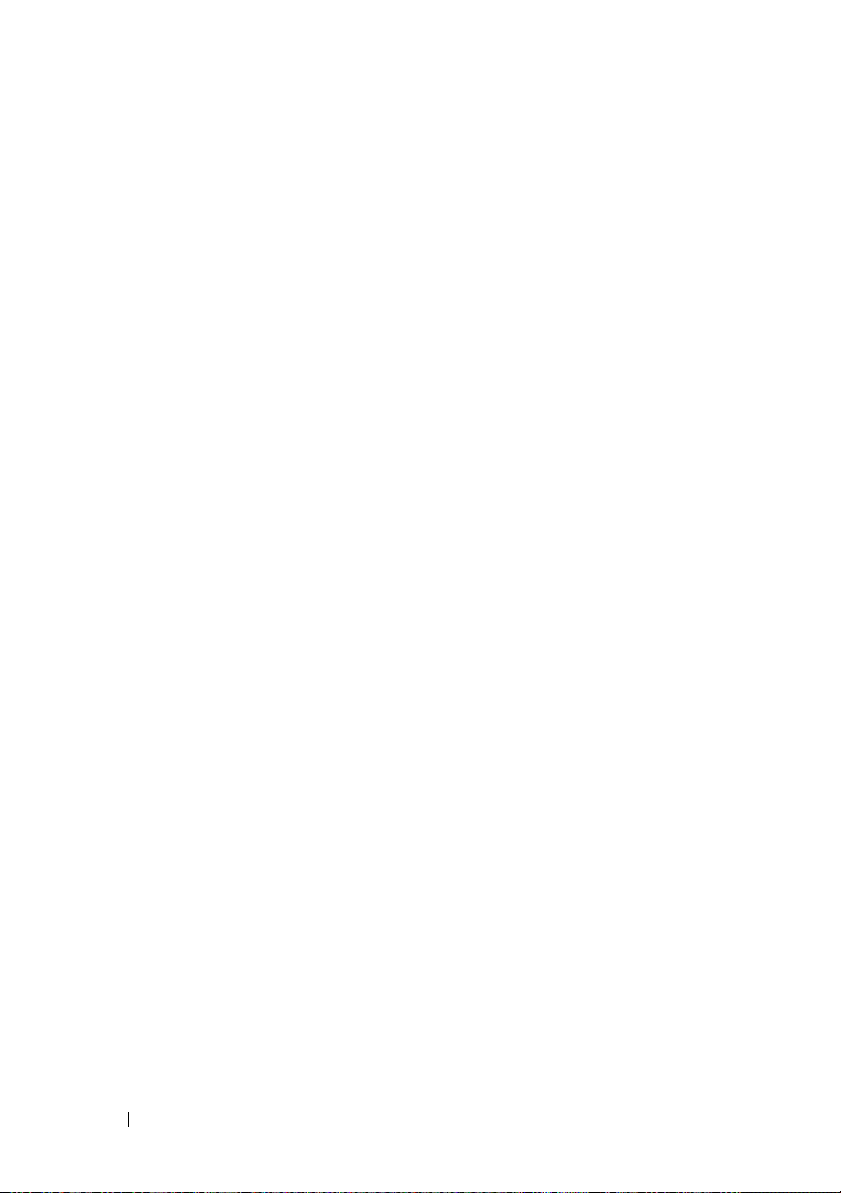
18 Localización de información

Instalación y uso del ordenador
Vista frontal del ordenador
Inspiron 530/530a/530c
1
2
14
13
12
11
3
4
5
6
7
8
9
10
Instalación y uso del ordenador 19
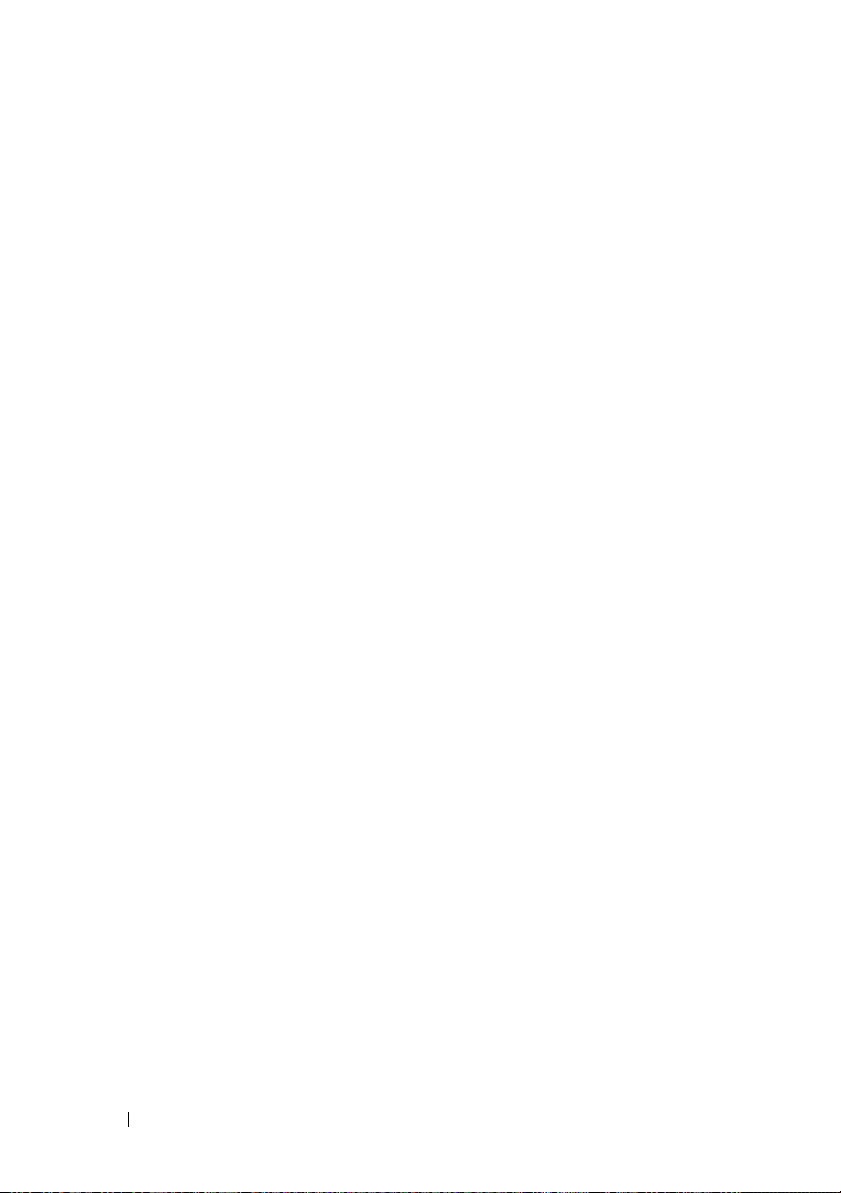
1 Etiqueta de servicio
(ubicada en la parte
superior del chasis
hacia la parte posterior)
2 Unidad de CD/DVD Utilice la unidad de CD/DVD para reproducir
3 Botón de expulsión
de CD/DVD
4 Compartimiento para
unidad de CD/DVD
opcional
5 Botón de expulsión
de CD/DVD opcional
6 Conectores USB 2.0 (4) Utilice los conectores USB frontales para los
7 Conector IEEE 1394
(opcional)
8 Conector para auriculares Utilice este conector para conectar auriculares y
La etiqueta de servicio sirve para identificar
el ordenador cuando visite la página web de
asistencia de Dell o cuando llame al servicio
de asistencia técnica.
un CD o DVD.
Presione este botón para expulsar un disco de
la unidad de CD o DVD.
Puede alojar una unidad de CD/DVD opcional.
Presione este botón para expulsar un disco de la
unidad de CD o DVD opcional.
dispositivos que conecte ocasionalmente, como
por ejemplo palancas de mando y cámaras,
o para los dispositivos USB de inicio. Para obtener
más información sobre cómo iniciar el ordenador
desde un dispositivo USB, consulte “Opciones del
programa de configuración del sistema” en la
página 213.
Se recomienda utilizar los conectores USB
posteriores para los dispositivos que están
conectados habitualmente, como impresoras
y teclados.
Utilice el conector IEEE 1394 para conectar
dispositivos multimedia serie de alta velocidad,
como por ejemplo cámaras de vídeo digitales.
la mayoría de los altavoces.
20 Instalación y uso del ordenador
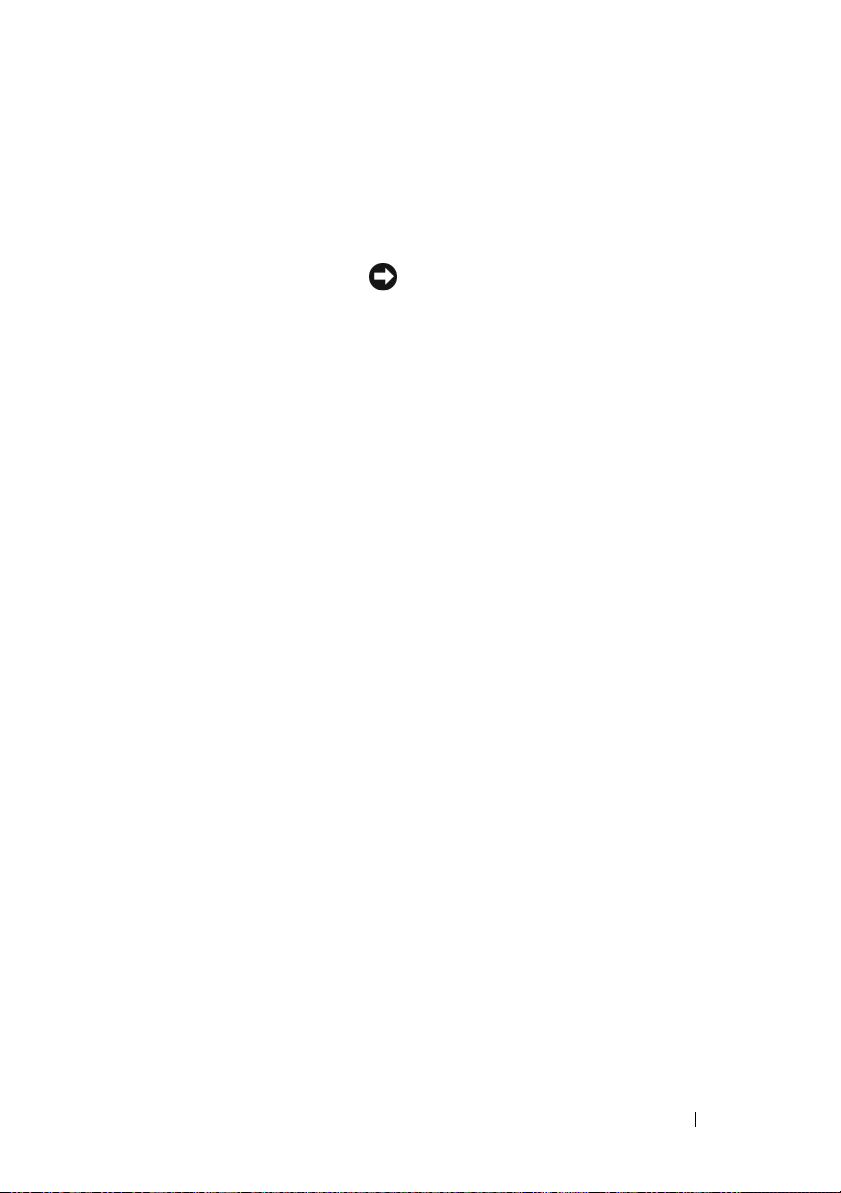
9 Botón de encendido,
indicador luminoso
de alimentación
10 Indicador luminoso de
actividad de la unidad
11 Sujeción de la puerta
del panel frontal
12 Conector para micrófono Utilice este conector para conectar un micrófono de
13 Unidad FlexBay Puede contener una unidad de disquete o un lector
14 Panel de la unidad
de CD/DVD
Presione el botón de encendido para encender
el ordenador. El indicador luminoso del centro
de este botón indica el estado de la alimentación.
Para obtener más información, consulte “Controles
e indicadores luminosos” en la página 209.
AVISO: Para evitar la pérdida de datos,
no utilice el botón de encendido para
apagar el ordenador. En su lugar, apague
el ordenador mediante el sistema operativo.
El indicador luminoso de actividad de la unidad se
enciende cuando el ordenador lee o graba datos en
la unidad de disco duro. Este indicador luminoso
también puede encenderse cuando un dispositivo,
como por ejemplo el reproductor de CD, está en
funcionamiento.
Deslice la sujeción de la puerta del panel frontal
para tapar la unidad FlexBay, cuatro conectores
USB, un conector para auriculares y un conector
para micrófono.
PC para la entrada de voz o música a un programa de
sonido o de telefonía.
En ordenadores que disponen de tarjeta de sonido,
el conector para micrófono se encuentra en la tarjeta.
de tarjetas multimedia opcional.
Este panel cubre la unidad de CD/DVD.
(Se muestra en la posición abierta)
Instalación y uso del ordenador 21

Inspiron 530b/530d
1
2
14
13
12
11
1 Etiqueta de servicio
(ubicada en la parte
superior del chasis hacia
la parte posterior)
2 Unidad de CD/DVD Utilice la unidad de CD/DVD para reproducir
3 Botón de expulsión
de CD/DVD
La etiqueta de servicio sirve para identificar
el ordenador cuando visite la página web de
asistencia de Dell o cuando llame al servicio
de asistencia técnica.
un CD o DVD.
Presione este botón para expulsar un disco de
la unidad de CD o DVD.
3
4
5
6
7
8
9
10
22 Instalación y uso del ordenador
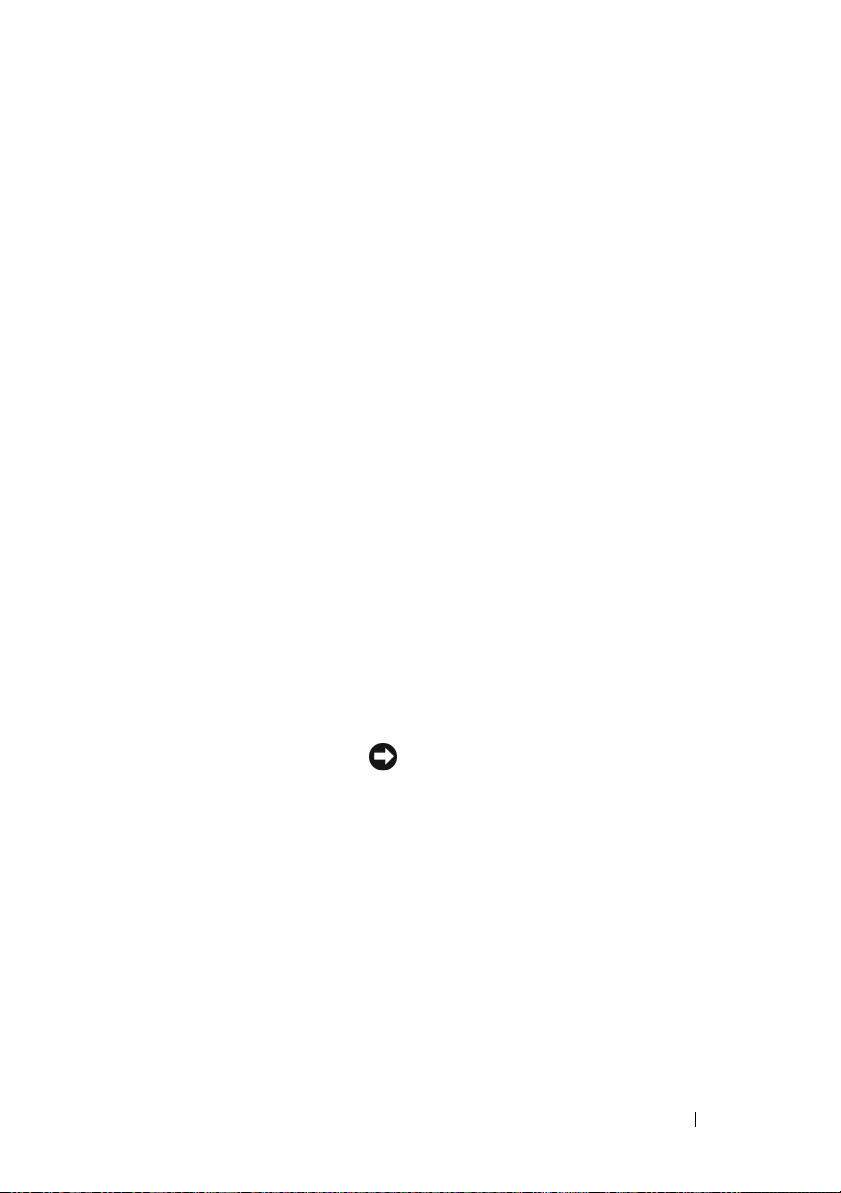
4 Compartimiento para
unidad de CD/DVD
opcional
5 Botón de expulsión
de CD/DVD opcional
6 Conectores USB 2.0 (2) Utilice los conectores USB frontales para los
7 Conector IEEE 1394
(opcional)
8 Conector para
auriculares
9 Botón de encendido,
indicador luminoso
de alimentación
Puede alojar una unidad de CD/DVD opcional.
Presione este botón para expulsar un disco de la
unidad de CD o DVD opcional.
dispositivos que conecte ocasionalmente, como
por ejemplo palancas de mando y cámaras, o para
los dispositivos USB de inicio. Para obtener más
información sobre cómo iniciar el ordenador desde
un dispositivo USB, consulte “Opciones del programa
de configuración del sistema” en la página 213.
Se recomienda utilizar los conectores USB posteriores
para los dispositivos que están conectados
habitualmente, como impresoras y teclados.
Utilice el conector IEEE 1394 para conectar
dispositivos multimedia serie de alta velocidad,
como por ejemplo cámaras de vídeo digitales.
Utilice este conector para conectar auriculares
y la mayoría de los altavoces.
Presione el botón de encendido para encender el
ordenador. El indicador luminoso del centro de
este botón indica el estado de la alimentación.
Para obtener más información, consulte “Controles
e indicadores luminosos” en la página 209.
10 Indicador luminoso de
actividad de la unidad
11 Sujeción de la puerta
del panel frontal
AVISO: Para evitar la pérdida de datos, no
utilice el botón de encendido para apagar el
ordenador. En su lugar, apague el ordenador
mediante el sistema operativo.
El indicador luminoso de actividad de la unidad se
enciende cuando el ordenador lee o graba datos en
la unidad de disco duro. Este indicador luminoso
también puede encenderse cuando un dispositivo,
como por ejemplo el reproductor de CD, está en
funcionamiento.
Deslice la sujeción de la puerta del panel frontal
para tapar la unidad FlexBay, cuatro conectores
USB, un conector para auriculares y un conector
para micrófono.
Instalación y uso del ordenador 23
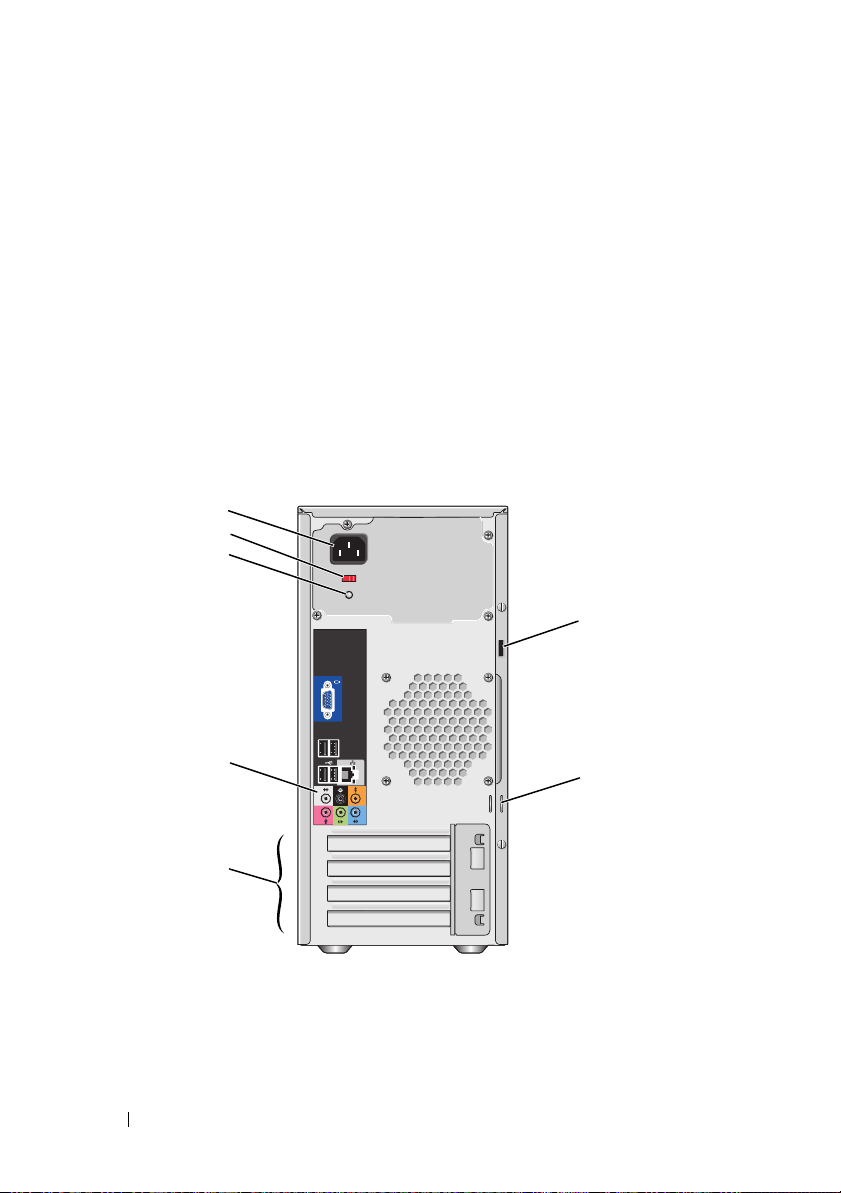
12 Conector para micrófono
13 Unidad FlexBay Puede contener una unidad de disquete o un lector
14 Panel de la unidad
de CD/DVD
Utilice este conector para conectar un micrófono de
PC para la entrada de voz o música a un programa de
sonido o de telefonía.
En ordenadores que disponen de tarjeta de sonido,
el conector para micrófono se encuentra en la tarjeta.
de tarjetas multimedia opcional.
Este panel cubre la unidad de CD/DVD.
(Se muestra en la posición abierta)
Vista posterior del ordenador
Inspiron 530/530a/530c
1
2
3
7
4
5
1 Conector de alimentación Utilice este conector para conectar el cable
de alimentación.
2 Selector de voltaje Sirve para seleccionar el voltaje.
6
24 Instalación y uso del ordenador
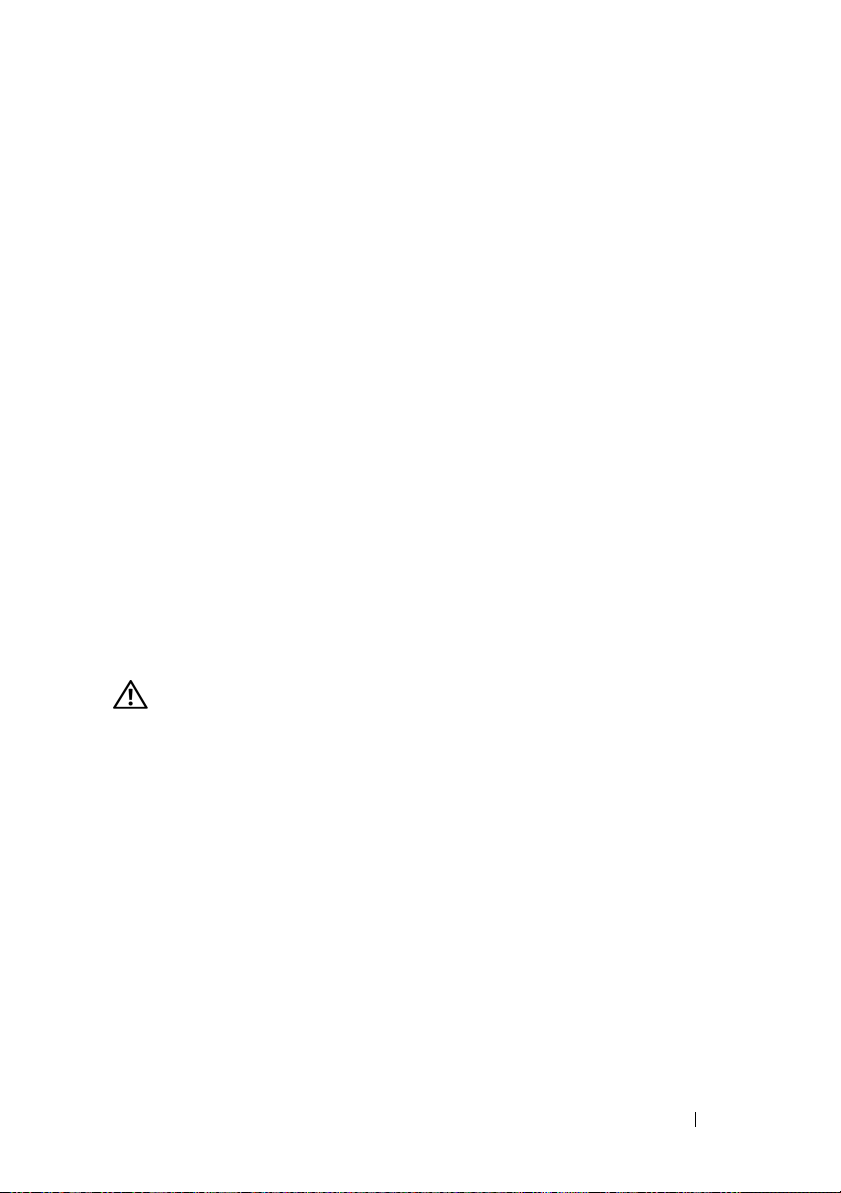
3 Indicador luminoso de
fuente de alimentación
4 Conectores del panel
posterior
5 Ranuras para tarjeta Permiten acceder a los conectores de las tarjetas PCI
6 Anillos del candado Los anillos del candado permiten conectar un
7 Ranura para cable
de seguridad
PRECAUCIÓN: Asegúrese de que ninguna de las rejillas de ventilación
del sistema esté bloqueada. Si se bloquean, pueden producirse problemas
térmicos graves.
Indica la disponibilidad de alimentación para
la fuente de alimentación.
Enchufe los dispositivos USB, de audio y de otro
tipo en el conector apropiado. Para obtener más
información, consulte “Conectores del panel
posterior” en la página 28.
y PCI Express instaladas.
dispositivo antirrobo adquirido en establecimientos
comerciales. Los anillos del candado permiten fijar
la cubierta del ordenador al chasis con un candado
para impedir que se pueda acceder al interior del
ordenador sin autorización. Para utilizar los anillos
del candado, inserte alguno de los candados
disponibles en el mercado a través de los anillos y,
a continuación, cierre el candado.
La ranura para cable de seguridad permite conectar
al ordenador un dispositivo antirrobo adquirido
en establecimientos comerciales. Para obtener
más información, consulte las instrucciones que
se incluyen con este dispositivo.
Instalación y uso del ordenador 25
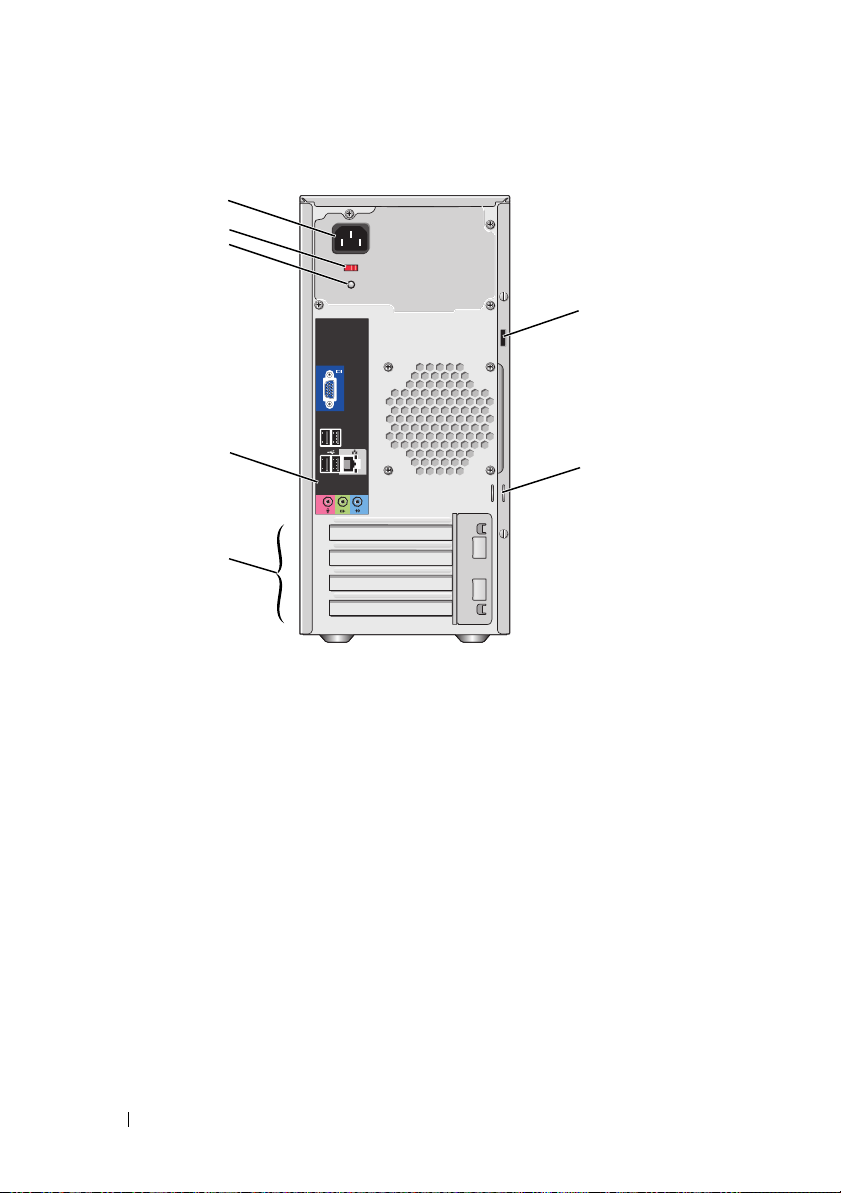
Inspiron 530b/530d
1
2
3
7
4
5
1 Conector de alimentación Utilice este conector para conectar el cable
de alimentación.
2 Selector de voltaje Sirve para seleccionar el voltaje.
3 Indicador luminoso de
fuente de alimentación
4 Conectores del panel
posterior
Indica la disponibilidad de alimentación para
la fuente de alimentación.
Enchufe los dispositivos USB, de audio y de
otro tipo en el conector apropiado. Para obtener
más información, consulte “Conectores del panel
posterior” en la página 28.
6
26 Instalación y uso del ordenador
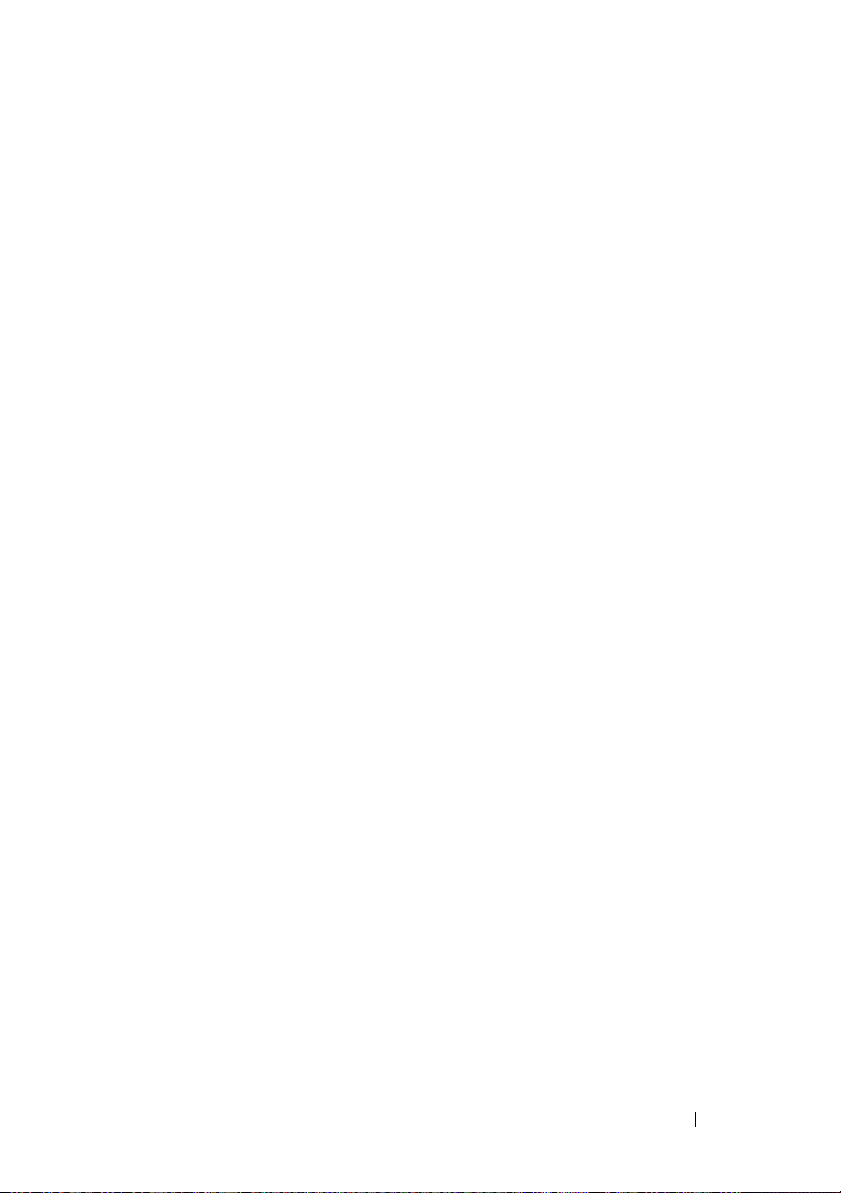
5 Ranuras para tarjeta Permiten acceder a los conectores de las tarjetas PCI
y PCI Express instaladas.
6 Anillos del candado Los anillos del candado permiten conectar un
dispositivo antirrobo adquirido en establecimientos
comerciales. Los anillos del candado permiten fijar
la cubierta del ordenador al chasis con un candado
para impedir que se pueda acceder al interior del
ordenador sin autorización. Para utilizar los anillos
del candado, inserte alguno de los candados
disponibles en el mercado a través de los anillos y,
a continuación, cierre el candado.
7 Ranura para cable
de seguridad
La ranura para cable de seguridad permite conectar
al ordenador un dispositivo antirrobo adquirido
en establecimientos comerciales. Para obtener
más información, consulte las instrucciones que
se incluyen con este dispositivo.
Instalación y uso del ordenador 27
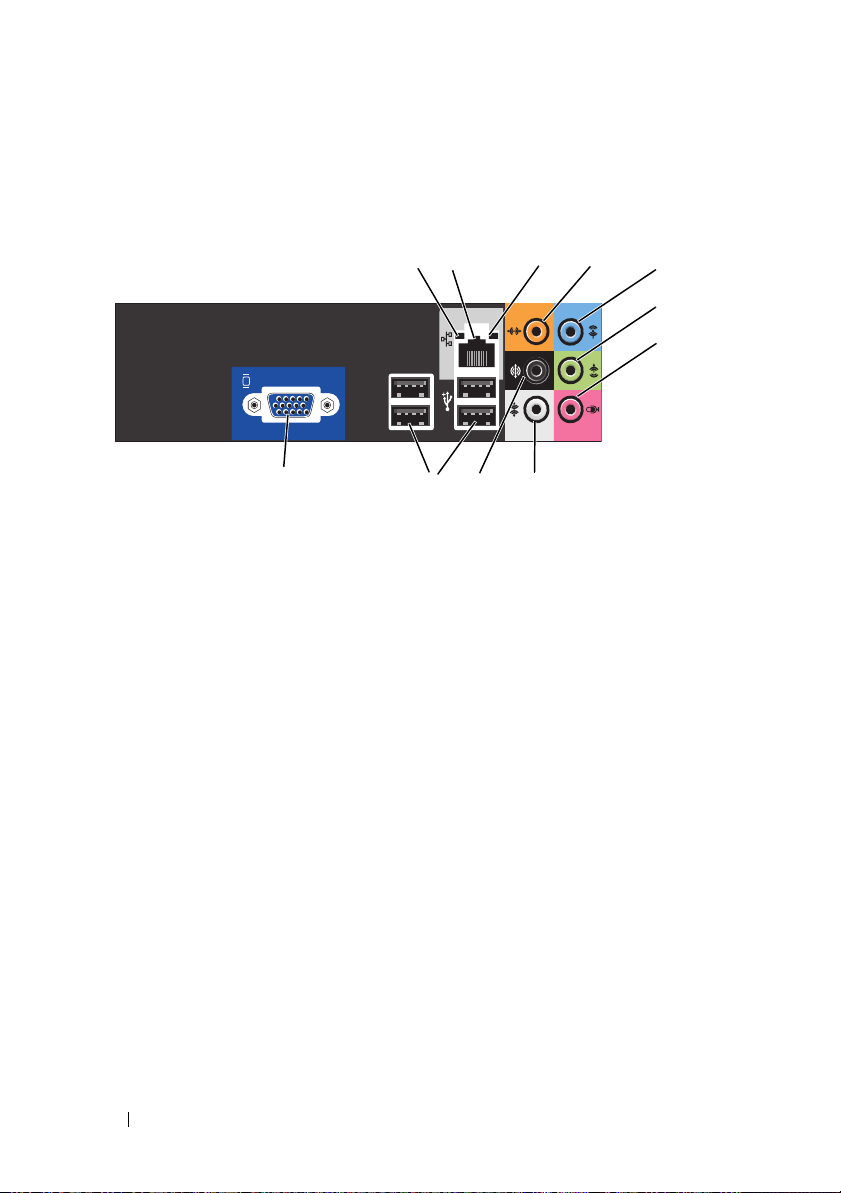
Conectores del panel posterior
Inspiron 530/530a/530c
11
1 Indicador luminoso de
actividad de la red
2 Conector del
adaptador de red
1
2
9
10
Emite una luz amarilla parpadeante cuando el
ordenador transmite o recibe datos a través de la red.
Si hay un gran volumen de tráfico en la red, la luz
del indicador luminoso puede parecer fija en lugar
de parpadeante.
Para conectar el ordenador a una red o un
dispositivo de banda ancha, enchufe un extremo del
cable de red en un puerto de red, en un dispositivo
de red o en un dispositivo de banda ancha. Enchufe
el otro extremo del cable de red en el conector del
adaptador de red, situado en el panel posterior
del ordenador. Cuando el cable de red se haya
enchufado correctamente, oirá un chasquido.
34
8
5
6
7
NOTA: No enchufe un cable telefónico en el conector
de red.
En ordenadores que disponen de tarjeta de conector
de red, utilice el conector de la tarjeta.
Se recomienda utilizar cables y conectores de la
categoría 5 para la red. Si debe utilizar cables de
categoría 3, fuerce la velocidad de la red a 10 Mbps
para garantizar un funcionamiento fiable.
28 Instalación y uso del ordenador
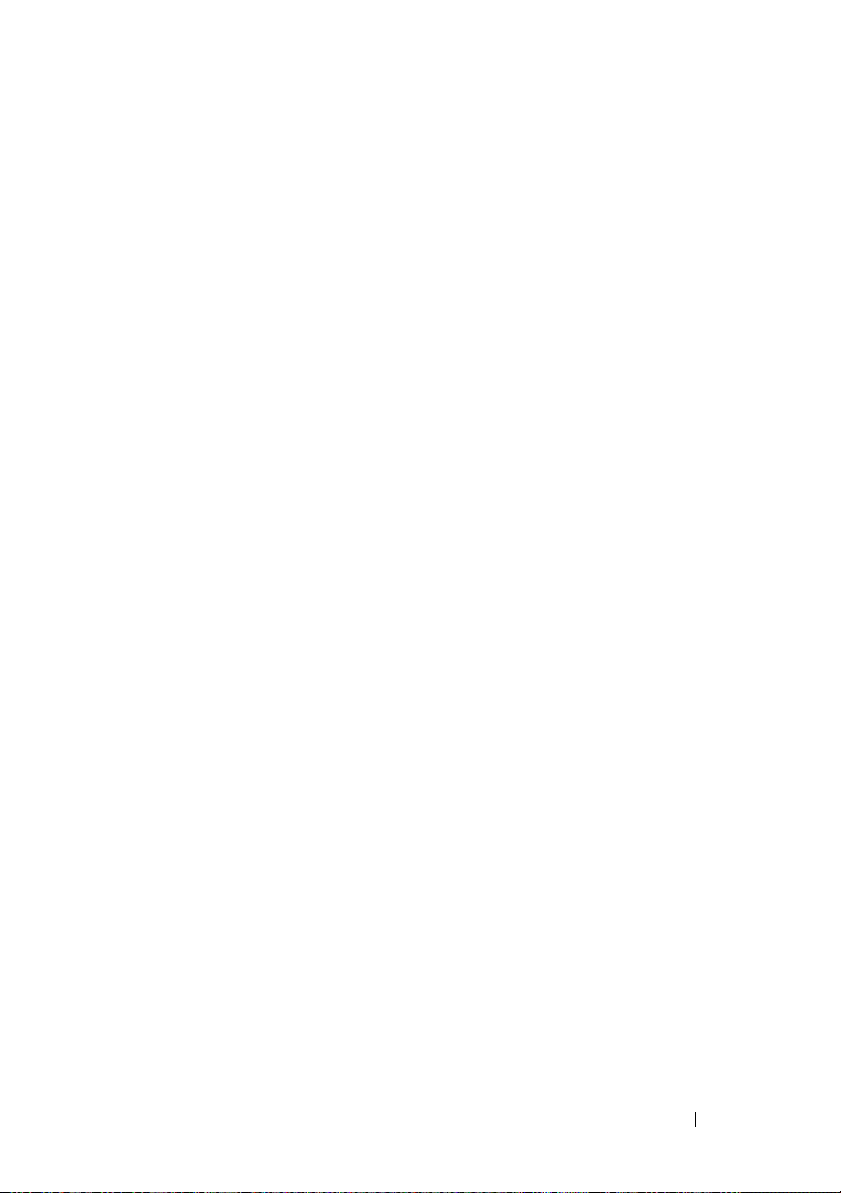
3 Indicador luminoso de
integridad del enlace
4 Conector central/
para tonos graves
5 Conector de línea
de entrada
6 Conector de línea de
salida estéreo frontal
7 Micrófono Utilice el conector rosa para conectar un micrófono
• Luz verde: existe una conexión correcta entre una red
a 10/100 Mbps y el ordenador.
• Luz apagada: el ordenador no detecta ninguna
conexión física a la red.
Utilice el conector naranja para conectar un altavoz a
un canal de audio LFE (efectos de baja frecuencia).
El canal de audio LFE se encuentra en las
combinaciones de audio de sonido envolvente digital
y transporta únicamente la información de baja
frecuencia (hasta 80 Hz). El canal LFE permite que un
altavoz de tonos graves proporcione una amplia gama
de bajos. Los sistemas que no utilizan altavoces de
tonos graves pueden dirigir la información LFE a los
altavoces principales en la configuración del sonido
envolvente.
Utilice el conector de línea de entrada de color
azul para conectar un dispositivo de grabación/
reproducción, como un reproductor de casetes,
de CD o de vídeo.
En ordenadores que disponen de tarjeta de sonido,
utilice el conector de la tarjeta.
Utilice el conector verde de línea de salida
(disponible en ordenadores con sonido integrado)
para conectar auriculares y la mayoría de los
altavoces con amplificadores integrados.
En ordenadores que disponen de tarjeta de
sonido, utilice el conector de la tarjeta.
de PC para la entrada de voz o música a un programa
de sonido o de telefonía.
En ordenadores que disponen de tarjeta de sonido, el
conector para micrófono se encuentra en la tarjeta.
Instalación y uso del ordenador 29
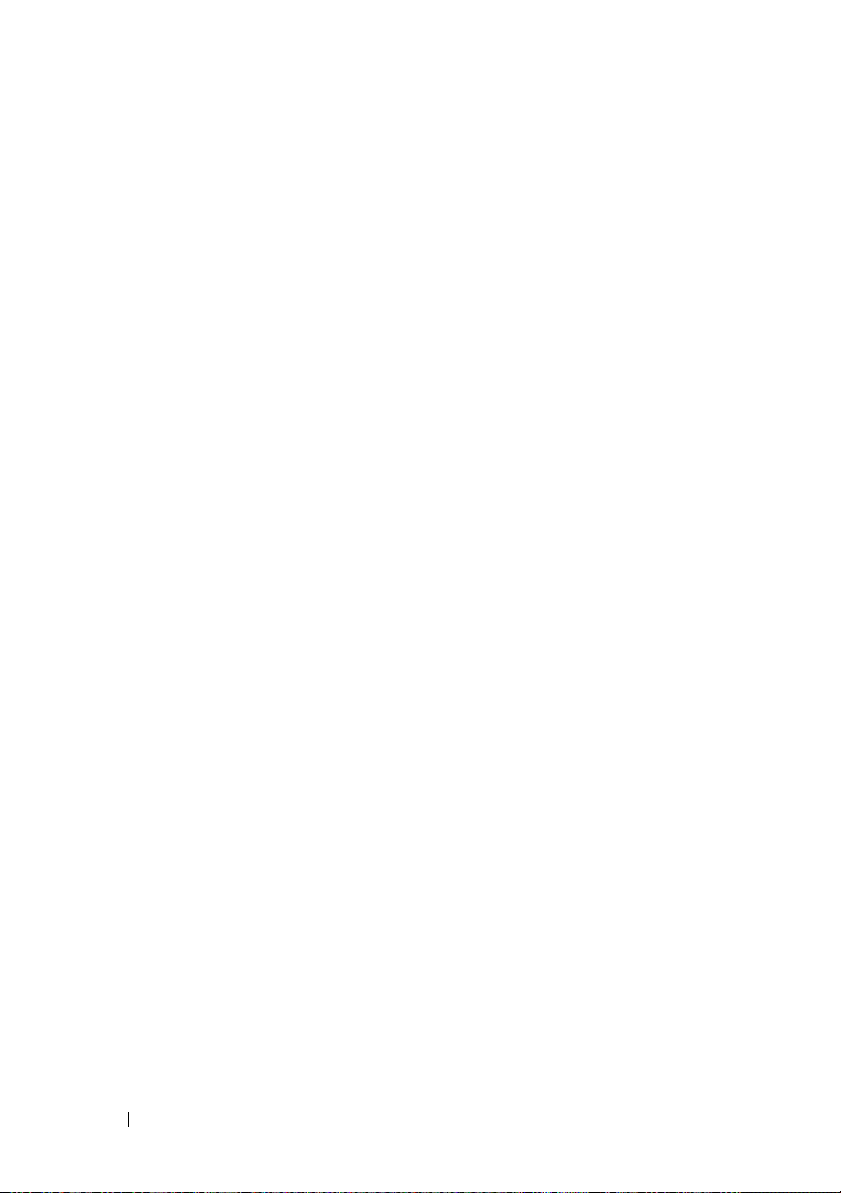
8 Conector para sonido
envolvente estéreo lateral
9 Conector para sonido
envolvente estéreo
posterior
10 Conectores USB 2.0 (4) Utilice los conectores USB posteriores para los
11 Conector de vídeo VGA Conecte el cable VGA del monitor al conector VGA
Utilice el conector gris para proporcionar sonido
envolvente mejorado para ordenadores equipados
con altavoces 7.1.
En ordenadores que disponen de tarjeta de sonido,
el conector para micrófono se encuentra en la tarjeta.
Utilice el conector para sonido envolvente de color
negro para conectar altavoces multicanal.
dispositivos que están conectados habitualmente,
como impresoras y teclados.
Se recomienda utilizar los conectores USB frontales
para los dispositivos que conecte ocasionalmente,
como palancas de mando y cámaras.
del ordenador.
En ordenadores que disponen de tarjeta de vídeo,
utilice el conector de la tarjeta.
30 Instalación y uso del ordenador
